Page 1

®
Farvelaserprinter
Alle rettigheder forbeholdes. Ingen dele af denne udgivelse må reproduceres, gemmes i et
hentningssystem eller overføres i nogen form eller med nogen midler, mekanisk, ved
fotokopiering, optagelse eller på anden måde, uden forudgående skriftlig tilladelse fra Seiko
Epson Corporation. SEIKO EPSON CORPORATION påtager sig intet ansvar i forbindelse
med patenter med hensyn til brugen af de oplysninger, der er indeholdt heri. SEIKO EPSON
CORPORATION påtager sig heller intet ansvar for skader, der måtte opstå som følge af
brugen af de oplysninger, der er indeholdt heri.
Hverken Seiko Epson Corporation eller dets associerede selskaber er ansvarlige over for
køberen af dette produkt eller tredjeparter, hvad angår skader, tab, omkostninger eller andre
udgifter, der er opstået over for køber eller tredjeparter på grund af: ulykke eller misbrug af
dette produkt eller uautoriserede omdannelser, reparationer eller ændringer af dette produkt
eller (eksklusive USA) manglende fuldstændig opfyldelse af drifts- og
vedligeholdelsesinstruktioner fra Seiko Epson Corporation.
Seiko Epson Corporation og dets associerede selskaber er ikke ansvarlige for skader eller
problemer, der opstår på grund af enhver indstilling eller ethvert forbrugsstofprodukt andre
end dem, der er angivet som Original Epson Products eller Epson Approved Products af
Seiko Epson Corporation.
IBM og PS/2 er registrerede varemærker tilhørende International Business Machines
Corporation.
Microsoft og Windows er registrerede varemærker tilhørende Microsoft Corporation i USA
og andre lande.
Apple og Macintosh er registrerede varemærker tilhørende Apple Computer, Inc.
EPSON er et registreret varemærke, og EPSON AcuLaser er et varemærke tilhørende Seiko
Epson Corporation.
Generel meddelelse: Andre produktnavne, der nævnes heri, er kun til identifikationsformål og kan
være varemærker tilhørende deres respektive ejere. Epson fralægger sig alle rettigheder til disse mærker.
Copyright © 2004 Seiko Epson Corporation, Nagano, Japan.
1
Page 2

Her finder du oplysningerne
Installationsvejledning
Indeholder oplysninger om samling af printeren og installation
af printersoftwaren.
Brugervejledning (denne manual)
Indeholder detaljerede oplysninger om printerens funktioner,
ekstraudstyr, vedligeholdelse, fejlfinding og tekniske
specifikationer.
Netværksvejledning
Giver netværksadministratorer oplysninger om både
printerdriver og netværksindstillinger. Du skal installere denne
vejledning fra softwareinstallations-cd’en på computerens
harddisk, inden du referere til den.
Papirstopvejledning
Indeholder løsninger til papirstopproblemer, der kan opstå i
forbindelse med printeren. Vi anbefaler, at du udskriver denne
vejledning og opbevarer den i nærheden af printeren.
2
Page 3

Indholdsfortegnelse
Sikkerhedsoplysninger . . . . . . . . . . . . . . . . . . . . . . . . . . . . . . . . . . . . .11
Advarsler, forholdsregler og bemærkninger . . . . . . . . . . . . . .11
Sikkerhedsforanstaltninger. . . . . . . . . . . . . . . . . . . . . . . . . . . . .12
Vigtige sikkerhedsforskrifter . . . . . . . . . . . . . . . . . . . . . . . . . . .15
Tænd/sluk-forholdsregler . . . . . . . . . . . . . . . . . . . . . . . . . . . . .16
Kapitel 1 Bliv bekendt med printeren
Printerens dele . . . . . . . . . . . . . . . . . . . . . . . . . . . . . . . . . . . . . . . . . . . .17
Set forfra. . . . . . . . . . . . . . . . . . . . . . . . . . . . . . . . . . . . . . . . . . . . .17
Set bagfra . . . . . . . . . . . . . . . . . . . . . . . . . . . . . . . . . . . . . . . . . . . .18
Inde i printeren . . . . . . . . . . . . . . . . . . . . . . . . . . . . . . . . . . . . . . .19
Betjeningspanel. . . . . . . . . . . . . . . . . . . . . . . . . . . . . . . . . . . . . . .20
Ekstraudstyr og forbrugsstoffer . . . . . . . . . . . . . . . . . . . . . . . . . . . . .22
Ekstraudstyr . . . . . . . . . . . . . . . . . . . . . . . . . . . . . . . . . . . . . . . . .22
Forbrugsstoffer . . . . . . . . . . . . . . . . . . . . . . . . . . . . . . . . . . . . . . .22
Printerfunktioner. . . . . . . . . . . . . . . . . . . . . . . . . . . . . . . . . . . . . . . . . .23
Tandemudskrivningsmotor, der arbejder ved høj
hastighed. . . . . . . . . . . . . . . . . . . . . . . . . . . . . . . . . . . . . . . . . .23
Dupleksudskrivning . . . . . . . . . . . . . . . . . . . . . . . . . . . . . . . . . .24
Foruddefinerede farveindstillinger i printerdriveren. . . . . . .24
Toner save mode (Tonerbesparelse) . . . . . . . . . . . . . . . . . . . . .24
RITech (Resolution Improvement Technology). . . . . . . . . . . .24
Diverse udskriftsindstillinger . . . . . . . . . . . . . . . . . . . . . . . . . . . . . . .25
Dobbeltsidet udskrivning . . . . . . . . . . . . . . . . . . . . . . . . . . . . . .25
Tilpas til siden. . . . . . . . . . . . . . . . . . . . . . . . . . . . . . . . . . . . . . . .26
Sider pr. ark. . . . . . . . . . . . . . . . . . . . . . . . . . . . . . . . . . . . . . . . . .26
Udskrivning af vandmærker . . . . . . . . . . . . . . . . . . . . . . . . . . .27
3
Page 4

Kapitel 2 Papirhåndtering
Papirkilder. . . . . . . . . . . . . . . . . . . . . . . . . . . . . . . . . . . . . . . . . . . . . . . 28
MP-bakke . . . . . . . . . . . . . . . . . . . . . . . . . . . . . . . . . . . . . . . . . . . 28
Nederste standardkassette. . . . . . . . . . . . . . . . . . . . . . . . . . . . . 29
Papirkassetteenhed til 500/1000 ark . . . . . . . . . . . . . . . . . . . . 29
Valg af papirkilde . . . . . . . . . . . . . . . . . . . . . . . . . . . . . . . . . . . . 30
Ilægning af papir . . . . . . . . . . . . . . . . . . . . . . . . . . . . . . . . . . . . . . . . . 34
MP-bakke . . . . . . . . . . . . . . . . . . . . . . . . . . . . . . . . . . . . . . . . . . . 34
Den nederste standardkassette og den valgfrie
papirkassetteenhed. . . . . . . . . . . . . . . . . . . . . . . . . . . . . . . . . 35
Outputbakke . . . . . . . . . . . . . . . . . . . . . . . . . . . . . . . . . . . . . . . . 41
Udskrivning på specialmedier . . . . . . . . . . . . . . . . . . . . . . . . . . . . . . 42
EPSON Color Laser Paper . . . . . . . . . . . . . . . . . . . . . . . . . . . . . 42
EPSON Color Laser Transparencies. . . . . . . . . . . . . . . . . . . . . 42
Konvolutter . . . . . . . . . . . . . . . . . . . . . . . . . . . . . . . . . . . . . . . . . 45
Labels (Etiketter) . . . . . . . . . . . . . . . . . . . . . . . . . . . . . . . . . . . . . 47
Tykt papir og ekstratykt papir . . . . . . . . . . . . . . . . . . . . . . . . . 49
Transparenter. . . . . . . . . . . . . . . . . . . . . . . . . . . . . . . . . . . . . . . . 49
Ilægning af brugerdefineret papirformat . . . . . . . . . . . . . . . . 50
Kapitel 3 Brug af printersoftwaren sammen med Windows
Om printersoftwaren . . . . . . . . . . . . . . . . . . . . . . . . . . . . . . . . . . . . . . 51
Adgang til printerdriveren . . . . . . . . . . . . . . . . . . . . . . . . . . . . 51
Ændring af printerindstillinger . . . . . . . . . . . . . . . . . . . . . . . . . . . . . 53
Angivelse af indstilling for udskriftskvalitet . . . . . . . . . . . . . 53
Ændring af udskrifters format . . . . . . . . . . . . . . . . . . . . . . . . . 60
Ændring af udskriftslayout . . . . . . . . . . . . . . . . . . . . . . . . . . . . 63
Brug af et vandmærke . . . . . . . . . . . . . . . . . . . . . . . . . . . . . . . . 65
Udskrivning med dupleksenheden . . . . . . . . . . . . . . . . . . . . . 70
Angivelse af udvidede indstillinger. . . . . . . . . . . . . . . . . . . . . 72
Angivelse af indstillinger for ekstraudstyr . . . . . . . . . . . . . . . 75
Overvågning af printeren ved hjælp af EPSON Status
Monitor 3. . . . . . . . . . . . . . . . . . . . . . . . . . . . . . . . . . . . . . . . . . . . . . 76
Installation af EPSON Status Monitor 3. . . . . . . . . . . . . . . . . . 76
Adgang til EPSON Status Monitor 3 . . . . . . . . . . . . . . . . . . . . 79
Indhentning af oplysninger om printerstatus. . . . . . . . . . . . . 80
4
Page 5

Order Online (Bestil online) . . . . . . . . . . . . . . . . . . . . . . . . . . . .82
Angivelse af indstillinger for overvågning. . . . . . . . . . . . . . . .84
Vinduet Status Alert (Statusadvarsel) . . . . . . . . . . . . . . . . . . . .87
Funktionen Job Management (Jobstyring) . . . . . . . . . . . . . . . .87
Afbrydelse af overvågning . . . . . . . . . . . . . . . . . . . . . . . . . . . . .93
Indstillinger i Monitored Printers (Overvågede
printere). . . . . . . . . . . . . . . . . . . . . . . . . . . . . . . . . . . . . . . . . . .93
Opsætning af USB-tilslutningen . . . . . . . . . . . . . . . . . . . . . . . . . . . . .94
Annullering af udskrivning . . . . . . . . . . . . . . . . . . . . . . . . . . . . . . . . .96
Afinstallation af printersoftwaren. . . . . . . . . . . . . . . . . . . . . . . . . . . .97
Afinstallation af printerdriver . . . . . . . . . . . . . . . . . . . . . . . . . .97
Afinstallation af USB-enhedsdriver. . . . . . . . . . . . . . . . . . . . .100
Kapitel 4 Brug af printersoftware med Macintosh
Om printersoftwaren . . . . . . . . . . . . . . . . . . . . . . . . . . . . . . . . . . . . .103
Adgang til printerdriveren . . . . . . . . . . . . . . . . . . . . . . . . . . . .103
Ændring af printerindstillinger. . . . . . . . . . . . . . . . . . . . . . . . . . . . .104
Angivelse af indstillinger for udskriftskvalitet . . . . . . . . . . .104
Ændring af udskrifters størrelse . . . . . . . . . . . . . . . . . . . . . . .111
Ændring af udskriftslayout. . . . . . . . . . . . . . . . . . . . . . . . . . . .113
Brug af et vandmærke . . . . . . . . . . . . . . . . . . . . . . . . . . . . . . . .115
Udskrivning med dupleksenheden. . . . . . . . . . . . . . . . . . . . .122
Angivelse af udvidede indstillinger . . . . . . . . . . . . . . . . . . . .124
Overvågning af printeren ved hjælp af EPSON Status
Monitor 3 . . . . . . . . . . . . . . . . . . . . . . . . . . . . . . . . . . . . . . . . . . . . .127
Adgang til EPSON Status Monitor 3 . . . . . . . . . . . . . . . . . . . .127
Indhentning af oplysninger om printerstatus . . . . . . . . . . . .128
Angivelse af indstillinger for overvågning. . . . . . . . . . . . . . .130
Vinduet Status Alert (Statusadvarsel) . . . . . . . . . . . . . . . . . . .131
Brug af funktionen Job Management (Jobstyring). . . . . . . . .132
Opsætning af USB-tilslutningen . . . . . . . . . . . . . . . . . . . . . . . . . . . .134
Annullering af udskrivning . . . . . . . . . . . . . . . . . . . . . . . . . . . . . . . .135
Afinstallation af printersoftwaren. . . . . . . . . . . . . . . . . . . . . . . . . . .136
Til brugere af Mac OS 9.X . . . . . . . . . . . . . . . . . . . . . . . . . . . . .136
Til brugere af Mac OS X. . . . . . . . . . . . . . . . . . . . . . . . . . . . . . .137
5
Page 6

Kapitel 5 Opsætning af printeren på et netværk
Til brugere af Windows. . . . . . . . . . . . . . . . . . . . . . . . . . . . . . . . . . . 138
Deling af printeren . . . . . . . . . . . . . . . . . . . . . . . . . . . . . . . . . . 138
Opsætning af printeren som en delt printer . . . . . . . . . . . . . 140
Brug af en ekstra driver . . . . . . . . . . . . . . . . . . . . . . . . . . . . . . 141
Opsætning af klienter . . . . . . . . . . . . . . . . . . . . . . . . . . . . . . . . 148
Installation af printerdriveren fra cd'en. . . . . . . . . . . . . . . . . 158
Til brugere af Macintosh . . . . . . . . . . . . . . . . . . . . . . . . . . . . . . . . . . 159
Deling af printeren . . . . . . . . . . . . . . . . . . . . . . . . . . . . . . . . . . 159
Opsætning af printeren som en delt printer . . . . . . . . . . . . . 160
Adgang til den delte printer . . . . . . . . . . . . . . . . . . . . . . . . . . 162
Til brugere af Mac OS X . . . . . . . . . . . . . . . . . . . . . . . . . . . . . . 163
Kapitel 6 Betjeningspanelets funktioner
Brug af menuerne på betjeningspanelet . . . . . . . . . . . . . . . . . . . . . 164
Hvornår du skal angive indstillinger via
betjeningspanelet . . . . . . . . . . . . . . . . . . . . . . . . . . . . . . . . . 164
Sådan får du adgang til menuerne på
betjeningspanelet . . . . . . . . . . . . . . . . . . . . . . . . . . . . . . . . . 165
Menuerne på betjeningspanelet . . . . . . . . . . . . . . . . . . . . . . . . . . . . 168
Menuen Information (Oplysninger). . . . . . . . . . . . . . . . . . . . 168
Menuen Tray (Bakke) . . . . . . . . . . . . . . . . . . . . . . . . . . . . . . . . 170
Menuen Setup (Opsætning). . . . . . . . . . . . . . . . . . . . . . . . . . . 172
Color Regist Menu (Farveregistreringsmenu) . . . . . . . . . . . 174
Menuen Reset (Nulstil). . . . . . . . . . . . . . . . . . . . . . . . . . . . . . . 175
Menuen USB (USB) . . . . . . . . . . . . . . . . . . . . . . . . . . . . . . . . . . 176
Menuen Network (Netværk). . . . . . . . . . . . . . . . . . . . . . . . . . 177
Kapitel 7 Installation af ekstraudstyr
Papirkassetteenhed til 500/1000 ark . . . . . . . . . . . . . . . . . . . . . . . . 178
Montering af den valgfrie papirkassetteenhed. . . . . . . . . . . 180
Afmontering af den valgfrie papirkassetteenhed. . . . . . . . . 185
Hukommelsesmodul . . . . . . . . . . . . . . . . . . . . . . . . . . . . . . . . . . . . . 189
Afmontering af et hukommelsesmodul. . . . . . . . . . . . . . . . . 195
6
Page 7

Kapitel 8 Vedligeholdelse og transport
Meddelelser om udskiftning . . . . . . . . . . . . . . . . . . . . . . . . . . . . . . .199
Tonerpatron . . . . . . . . . . . . . . . . . . . . . . . . . . . . . . . . . . . . . . . . . . . . .201
Fotolederenhed . . . . . . . . . . . . . . . . . . . . . . . . . . . . . . . . . . . . . . . . . .206
Fikseringsenhed. . . . . . . . . . . . . . . . . . . . . . . . . . . . . . . . . . . . . . . . . .212
Overførselsenhed. . . . . . . . . . . . . . . . . . . . . . . . . . . . . . . . . . . . . . . . .217
Rengøring af printeren . . . . . . . . . . . . . . . . . . . . . . . . . . . . . . . . . . . .221
Transport af printeren. . . . . . . . . . . . . . . . . . . . . . . . . . . . . . . . . . . . .221
Kontrol af farveregistrering . . . . . . . . . . . . . . . . . . . . . . . . . . .228
Kapitel 9 Fejlfinding
Udbedring af papirstop . . . . . . . . . . . . . . . . . . . . . . . . . . . . . . . . . . .231
Forholdsregler i forbindelse med udbedring af
papirstop . . . . . . . . . . . . . . . . . . . . . . . . . . . . . . . . . . . . . . . . .231
Jam AB (covers A and B) (Papirstop AB
(dæksel A og B)). . . . . . . . . . . . . . . . . . . . . . . . . . . . . . . . . . .232
Jam A (cover A) (Papirstop A (dæksel A)) . . . . . . . . . . . . . . .235
Jam AC (cover A and paper cassettes) (Papirstop AC
(dæksel A og papirkassetter) . . . . . . . . . . . . . . . . . . . . . . . .239
Jam B (cover B) (Papirstop B (dæksel B)) . . . . . . . . . . . . . . . .244
Jam ABC (cover A, paper cassettes and cover B)
(Papirstop ABC (dæksel A, papirkassetter og
dæksel B)) . . . . . . . . . . . . . . . . . . . . . . . . . . . . . . . . . . . . . . . .246
Papirstop i MP-bakke. . . . . . . . . . . . . . . . . . . . . . . . . . . . . . . . .247
Udskrivning af et statusark . . . . . . . . . . . . . . . . . . . . . . . . . . . . . . . .248
Driftsproblemer . . . . . . . . . . . . . . . . . . . . . . . . . . . . . . . . . . . . . . . . . .249
Klar-indikatoren lyser ikke . . . . . . . . . . . . . . . . . . . . . . . . . . . .249
Printeren udskriver ikke (Klar-indikatoren
lyser ikke) . . . . . . . . . . . . . . . . . . . . . . . . . . . . . . . . . . . . . . . .250
Klar-indikatoren lyser, men der foretages ikke
udskrivning. . . . . . . . . . . . . . . . . . . . . . . . . . . . . . . . . . . . . . .250
Ekstraudstyret er ikke tilgængeligt . . . . . . . . . . . . . . . . . . . . .251
Delingsproblemer . . . . . . . . . . . . . . . . . . . . . . . . . . . . . . . . . . . . . . . .251
Netværksprintere kan ikke overvåges i et
Windows 95-miljø . . . . . . . . . . . . . . . . . . . . . . . . . . . . . . . . .251
7
Page 8

Udskriftsproblemer . . . . . . . . . . . . . . . . . . . . . . . . . . . . . . . . . . . . . . 252
Udskriften er forvansket . . . . . . . . . . . . . . . . . . . . . . . . . . . . . 252
Forkert justering af farver . . . . . . . . . . . . . . . . . . . . . . . . . . . . 252
Udskriftens sideretning er ikke korrekt. . . . . . . . . . . . . . . . . 253
Grafik udskrives ikke korrekt . . . . . . . . . . . . . . . . . . . . . . . . . 253
Problemer i forbindelse med farveudskrivning. . . . . . . . . . . . . . . 254
Printeren kan ikke udskrive i farver. . . . . . . . . . . . . . . . . . . . 254
Udskriftsfarverne afhænger af, hvilken printer der
bruges til udskrivning . . . . . . . . . . . . . . . . . . . . . . . . . . . . . 254
Udskriftsfarverne er forskellige fra dem, der vises
på computerskærmen. . . . . . . . . . . . . . . . . . . . . . . . . . . . . . 255
Problemer med udskriftskvaliteten. . . . . . . . . . . . . . . . . . . . . . . . . 256
Baggrunden er mørk eller snavset . . . . . . . . . . . . . . . . . . . . . 256
Der er hvide prikker på udskriften. . . . . . . . . . . . . . . . . . . . . 256
Udskriftskvaliteten eller tonen er ujævn . . . . . . . . . . . . . . . . 257
Halvtonebilleder udskrives ujævnt . . . . . . . . . . . . . . . . . . . . 257
Udtværet toner. . . . . . . . . . . . . . . . . . . . . . . . . . . . . . . . . . . . . . 258
Manglende områder på det udskrevne billede. . . . . . . . . . . 259
Der udskrives fuldstændigt blanke sider . . . . . . . . . . . . . . . 259
Det udskrevne billede er lyst eller svagt . . . . . . . . . . . . . . . . 260
Den side, der ikke er udskrevet på, er snavset . . . . . . . . . . . 261
Problemer i forbindelse med hukommelsen . . . . . . . . . . . . . . . . . 261
Forringet udskriftskvalitet . . . . . . . . . . . . . . . . . . . . . . . . . . . . 261
Utilstrækkelig hukommelse til aktuelt job . . . . . . . . . . . . . . 262
Utilstrækkelig hukommelse til at udskrive alle
kopier . . . . . . . . . . . . . . . . . . . . . . . . . . . . . . . . . . . . . . . . . . . 262
Problemer med papirhåndtering . . . . . . . . . . . . . . . . . . . . . . . . . . . 263
Papiret indføres ikke korrekt. . . . . . . . . . . . . . . . . . . . . . . . . . 263
Problemer med brug af ekstraudstyr . . . . . . . . . . . . . . . . . . . . . . . 264
Papir indføres ikke fra papirkassetten (ekstraudstyr) . . . . . 264
Der opstår indføringsstop, når papirkassetten
(ekstraudstyr) benyttes . . . . . . . . . . . . . . . . . . . . . . . . . . . . 264
Installeret ekstraudstyr kan ikke benyttes. . . . . . . . . . . . . . . 265
8
Page 9

Afhjælpning af USB-problemer. . . . . . . . . . . . . . . . . . . . . . . . . . . . .265
USB-tilslutninger . . . . . . . . . . . . . . . . . . . . . . . . . . . . . . . . . . . .266
Windows-operativsystemet . . . . . . . . . . . . . . . . . . . . . . . . . . .266
Installation af printersoftware . . . . . . . . . . . . . . . . . . . . . . . . .266
Status- og fejlmeddelelser . . . . . . . . . . . . . . . . . . . . . . . . . . . . . . . . .274
Annullering af udskrivning . . . . . . . . . . . . . . . . . . . . . . . . . . . . . . . .289
Brug af knappen til annullering af job. . . . . . . . . . . . . . . . . . .289
Brug af menuen Reset (Nulstil) . . . . . . . . . . . . . . . . . . . . . . . .289
Henvendelse til kundesupport . . . . . . . . . . . . . . . . . . . . . . . . . . . . .290
Appendiks A Tekniske specifikationer
Papir. . . . . . . . . . . . . . . . . . . . . . . . . . . . . . . . . . . . . . . . . . . . . . . . . . . .292
Tilgængelige papirtyper . . . . . . . . . . . . . . . . . . . . . . . . . . . . . .293
Papir, der ikke bør bruges. . . . . . . . . . . . . . . . . . . . . . . . . . . . .294
Specifikationer . . . . . . . . . . . . . . . . . . . . . . . . . . . . . . . . . . . . . .295
Udskriftsområde. . . . . . . . . . . . . . . . . . . . . . . . . . . . . . . . . . . . .297
Printer . . . . . . . . . . . . . . . . . . . . . . . . . . . . . . . . . . . . . . . . . . . . . . . . . .298
Generelt . . . . . . . . . . . . . . . . . . . . . . . . . . . . . . . . . . . . . . . . . . . .298
Miljømæssige specifikationer . . . . . . . . . . . . . . . . . . . . . . . . . .299
Mekaniske specifikationer. . . . . . . . . . . . . . . . . . . . . . . . . . . . .299
Elektriske specifikationer . . . . . . . . . . . . . . . . . . . . . . . . . . . . .299
Standarder og godkendelser. . . . . . . . . . . . . . . . . . . . . . . . . . .300
Interface. . . . . . . . . . . . . . . . . . . . . . . . . . . . . . . . . . . . . . . . . . . . . . . . .302
USB-interface. . . . . . . . . . . . . . . . . . . . . . . . . . . . . . . . . . . . . . . .302
Ethernet-interface . . . . . . . . . . . . . . . . . . . . . . . . . . . . . . . . . . . .302
Ekstraudstyr og forbrugsstoffer . . . . . . . . . . . . . . . . . . . . . . . . . . . .303
Papirkassetteenhed til 500/1000 ark . . . . . . . . . . . . . . . . . . . .303
Hukommelsesmoduler . . . . . . . . . . . . . . . . . . . . . . . . . . . . . . .304
Tonerpatroner . . . . . . . . . . . . . . . . . . . . . . . . . . . . . . . . . . . . . . .305
Fotolederenhed . . . . . . . . . . . . . . . . . . . . . . . . . . . . . . . . . . . . . .306
Overførselsenhed . . . . . . . . . . . . . . . . . . . . . . . . . . . . . . . . . . . .307
Fikseringsenhed 120/220 . . . . . . . . . . . . . . . . . . . . . . . . . . . . .308
9
Page 10

Appendiks B Arbejde med skrifttyper
EPSON BarCode-skrifttyper (kun Windows) . . . . . . . . . . . . . . . . 309
Systemkrav. . . . . . . . . . . . . . . . . . . . . . . . . . . . . . . . . . . . . . . . . 311
Installation af EPSON BarCode-skrifttyper. . . . . . . . . . . . . . 311
Udskrivning med EPSON BarCode-skrifttyper . . . . . . . . . . 313
Specifikationer for BarCode-skrifttyper. . . . . . . . . . . . . . . . . 317
Ordliste
Indeks
10
Page 11

Sikkerhedsoplysninger
Advarsler, forholdsregler og bemærkninger
Advarsler (Advarsel!)
Skal følges omhyggeligt for at undgå personskade.
w
Forholdsregler (Forsigtig!)
Skal overholdes for at undgå skader på udstyret.
c
Bemærkninger (Bemærk!)
Indeholder vigtige oplysninger om og nyttige tip vedrørende betjening
af printeren.
11
Page 12

Sikkerhedsforanstaltninger
Sørg for omhyggeligt at følge disse retningslinjer for at sikre
sikker og effektiv brug:
❏ Da printeren vejer cirka 36 kg med installerede
forbrugsstoffer, kan én person ikke løfte eller bære den. Der
bør være to personer til at bære printeren, idet de løfter den
som vist nedenfor ved at tage fat de korrekte steder.
12
* Hold ikke printeren de steder, der er angivet her, når du
løfter den.
Page 13

❏ Undgå at berøre fikseringsenheden, som er mærket
CAUTION HIGH TEMPERATURE (FORSIGTIG, HØJ
TEMPERATUR), eller de omkringliggende områder. Hvis
printeren har været i brug, kan fikseringsenheden og det
omgivende området være meget varm(t).
12
1. Sæt ikke hånden dybt ind i fikseringsenheden.
2. FORSIGTIG! HØJ TEMPERATUR
❏ Sæt ikke hånden langt ind i fikseringsenheden, da du kan
skære dig på nogle af komponenterne.
❏ Undlad at røre ved komponenterne inde i printeren,
medmindre det angives i denne vejledning, at du skal gøre
det.
❏ Tving aldrig printerens dele på plads. Selvom printeren er
fremstillet til at være robust, kan den blive beskadiget ved
hårdhændet håndtering.
❏ Ved håndtering af tonerpatroner skal du altid placere dem på
en ren, jævn overflade.
❏ Prøv ikke at ændre en tonerpatron eller skille dem ad. De kan
ikke genfyldes.
13
Page 14

❏ Rør ikke ved toneren. Undgå at få toner i øjnene.
❏ Undlad at brænde brugte tonerpatroner, fotolederenheder,
fikseringsenheder eller overførselsenheder, da disse kan
eksplodere og forårsage skader. Bortskaf tonerpatronerne i
overensstemmelse med de lokale forskrifter.
❏ Hvis der spildes toner, skal du bruge en kost og fejebakke eller
en fugtig klud med sæbe og vand til at fjerne den spildte toner.
Da de fine partikler kan forårsage en brand eller eksplosion,
hvis de kommer i kontakt med en gnist, må du ikke bruge en
støvsuger.
❏ Vent mindst en time, inden du bruger en tonerpatron, hvis du
har flyttet den fra kolde til varme omgivelser, for at forhindre
beskadigelse på grund af kondensdannelse.
❏ Ved afmontering af fotolederenheden må den ikke udsættes
for lys i mere end fem minutter. Enheden indeholder en grøn
lysfølsom tromle. Hvis tromlen udsættes for lys, kan den blive
beskadiget, hvilket medfører, at der kommer mørke eller lyse
områder på den udskrevne side, og at tromlens levetid
reduceres. Hvis det er nødvendigt at opbevare enheden uden
for printeren i længere tid, skal du tildække den med en
uigennemsigtig klud.
❏ Sørg for ikke at ridse overfladen på tromlen. Når du tager
fotolederenheden ud af printeren, skal du altid anbringe
enheden på en ren, jævn overflade. Undgå at berøre tromlen,
da olie fra din hud kan forårsage permanent beskadigelse af
tromlens overflade og forringe udskriftskvaliteten.
❏ For at opnå den bedst mulige udskriftskvalitet skal du undgå
at opbevare fotolederenheden et sted, hvor den udsættes for
direkte sollys, støv, saltholdig luft eller korrosive gasarter
(f.eks. ammoniak). Undgå steder, hvor der kan opstå
ekstreme eller hurtige temperatur- eller
fugtighedsændringer.
14
Page 15

❏ Opbevar alle forbrugskomponenter uden for børns
rækkevidde.
❏ Lad ikke fastsiddende papir blive siddende inde i printeren.
Dette kan medføre overophedning af printeren.
❏ Undlad at slutte printeren til en stikkontakt, som andre
apparater er tilsluttet.
❏ Brug kun en stikkontakt, der opfylder denne printers
strømkrav.
Vigtige sikkerhedsforskrifter
❏ Tilslut printeren til en stikkontakt, der opfylder denne
printers strømkrav. Printerens strømkrav er angivet på en
etikette, der findes på printeren. Kontakt det lokale elselskab
eller forhandleren, hvis du er i tvivl om de lokale
strømforsyningsspecifikationer.
❏ Kontakt en elektriker, hvis det ikke er muligt at sætte
vekselstrømsstikket i stikkontakten.
❏ Juster kun de reguleringsenheder, der er nævnt i
betjeningsanvisningerne. Forkert justering af andre
reguleringsenheder kan forårsage beskadigelse, der
nødvendiggør reparation af printeren hos en kvalificeret
servicerepræsentant.
15
Page 16

ENERGY STAR
®
-godkendelse
Som International ENERGY STAR®-partner har
EPSON fastslået, at dette produkt overholder
International
retningslinjerne for energibesparelse.
ENERGY STAR
®
Program-
Det internationale
er et frivilligt partnerskab mellem computer- og
kontorudstyrsbranchen for at fremme introduktionen af
energieffektive pc’ere, skærme, printere, faxmaskiner,
kopimaskiner, scannere og multifunktionsmaskiner, og en
indsats for at reducere luftforureningen, der skyldes
strømgenerering. Deres standarder og logoer er ens i alle
deltagende lande.
ENERGY STAR
®
Office Equipment-program
Tænd/sluk-forholdsregler
Sluk ikke printeren i følgende situationer:
❏ Når du har tændt printeren og venter på, at Ready (Klar)
vises på LCD-panelet.
❏ Mens Klar-indikatoren blinker.
❏ Mens indikatoren Data (Data) lyser eller blinker.
❏ Under udskrivning.
16
Page 17

Kapitel 1
Bliv bekendt med printeren
Printerens dele
Set forfra
ab c
i
h
1
1
1
1
1
1
d
1
1
a. betjeningspanel
b. dæksel A
c. outputbakke
d. strømafbryder
e. lås på dæksel B
f. lås på dæksel A
g. nederste standardkassette
h. MP-bakke (Multi-Purpose-bakke)
i. udvidelsesbakke
Bliv bekendt med printeren 17
efg
1
1
1
1
Page 18

Set bagfra
d
a. stopper
b. Ethernet-interfacestik
c. USB-interfacestik
d. vekselstrømsåbning
a
b
c
18 Bliv bekendt med printeren
Page 19

Inde i printeren
b
1
c
a
a. overførselsenhed
b. fikseringsenhed
c. fotolederenhed
d. tonerpatron
e. dæksel D
1
1
1
d
1
1
e
1
1
1
Bliv bekendt med printeren 19
1
1
1
Page 20
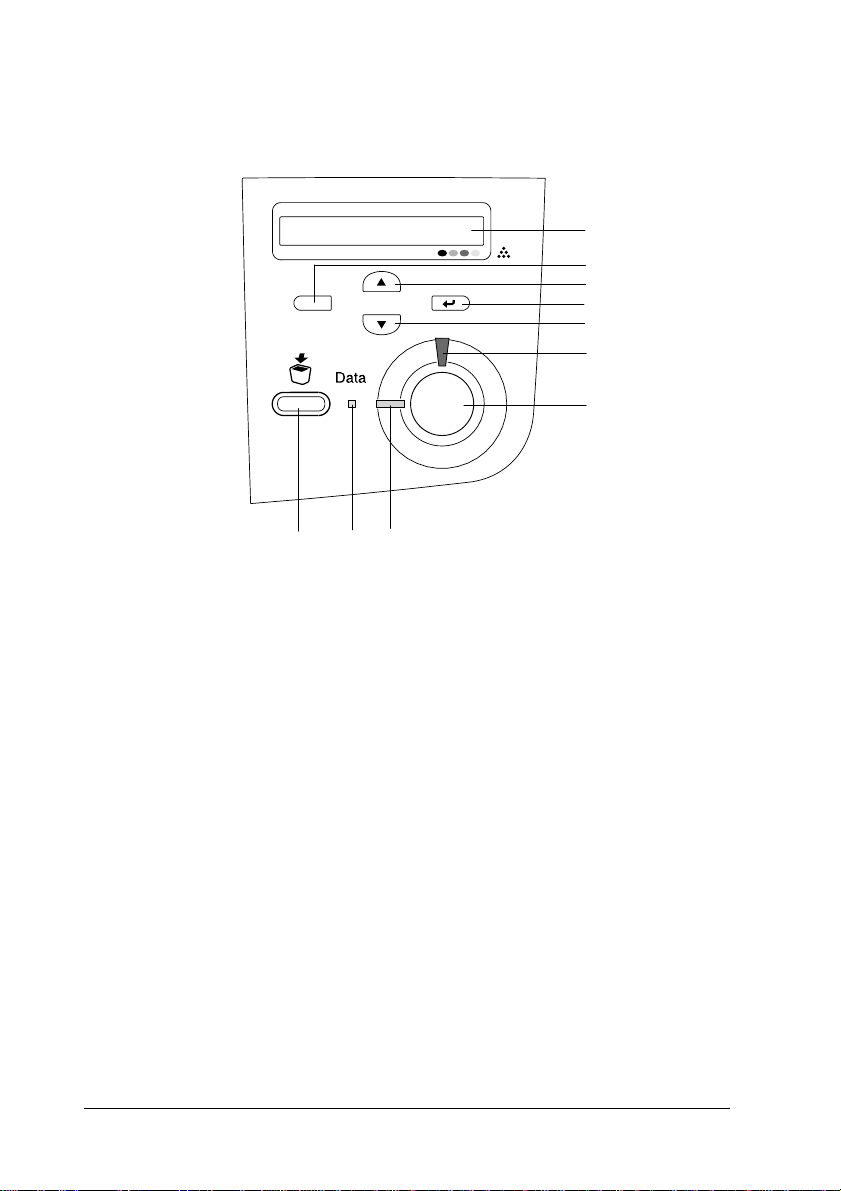
Betjeningspanel
a
b
c
d
e
f
g
j
h
i
a. LCD-panel Viser meddelelser om printerstatus og
indstillinger i menuen på
betjeningspanelet.
b.
Tilbage-knap
c.
Op-knap
d.
Enter-knap
e.
Ned-knap
Brug disse knapper til at få adgang til
menuerne på betjeningspanelet, hvor du
kan fortage printerindstillinger og
kontrollere status for forbrugsstoffer. Se
“Brug af menuerne på betjeningspanelet”
på side 164, hvis du ønsker oplysninger
om, hvordan du bruger disse knapper.
f. Fejlindikator
(rød)
Lyser eller blinker, hvis der er opstået en
fejl. Blinker langsomt, når printeren ikke
er klar.
20 Bliv bekendt med printeren
Page 21

g. Start/Stop-knap Når printeren udskriver, skal du trykke
på denne knap for at stoppe
udskrivningen.
Når fejlindikatoren blinker, sletter et tryk
på denne knap fejlmeddelelsen, hvorefter
printeren vender tilbage til Klar-status.
1
1
h. Klar-indikator
(grøn)
i. Data-indikator
(gul)
j. Knappen til
annullering af job
Lyser, når printeren er klar, hvilket
betyder, at printeren er klar til at modtage
og udskrive data.
Er slukket, når printeren ikke er klar.
Lyser, når udskriftsdata er gemt i
udskriftsbufferen (den del af
printerhukommelsen, der er reserveret til
modtagelse af data), men endnu ikke
udskrevet.
Blinker, når printeren behandler data.
Er slukket, hvis der ikke er lagret data i
udskriftsbufferen.
Tryk på denne knap én gang for at
annullere det aktuelle udskriftsjob.
Hvis du trykker på knappen og holder
den nede i mere end to sekunder, slettes
alle job fra printerens hukommelse,
inklusive de job, som printeren er ved at
modtage eller gemmer til udskrivning.
1
1
1
1
1
1
1
Bliv bekendt med printeren 21
1
1
1
Page 22

Ekstraudstyr og forbrugsstoffer
Ekstraudstyr
Du kan udvide printerens muligheder ved at installere følgende
ekstraudstyr.
❏ Papirkassetteenheden til 500 ark (C12C802061) indeholder én
papirkassette. Denne øger printerens
papirindføringskapacitet op til 500 ark papir.
❏ Papirkassetteenheden til 1000 ark (C12C802071) indeholder
to papirkassetter. Denne øger printerens
papirindføringskapacitet op til 1000 ark papir.
❏ Ekstra hukommelsesmoduler udvider printerens
hukommelse, hvilket giver mulighed for at udskrive
komplekse dokumenter med meget grafik.
Forbrugsstoffer
Levetiden for følgende forbrugsstoffer overvåges af printeren.
Printeren gør dig opmærksom på, hvornår der skal foretages
udskiftning.
Tonerpatron (gul)
Tonerpatron (magenta)
Tonerpatron (cyan)
Tonerpatron (sort)
Fotolederenhed
Overførselsenhed
Fikseringsenhed 120/220
* Produktnummeret varierer efter land.
0210
0211
0212
0213
S051093
S053006
S053011/S053012*
22 Bliv bekendt med printeren
Page 23

De EPSON-specialmedier, der angives nedenfor, giver den bedste
udskriftskvalitet.
EPSON Color Laser Paper (A4)
EPSON Color Laser Paper (Letter)
EPSON Color Laser Transparencies (A4)
EPSON Color Laser Transparencies (Letter)
Forsigtig!
❏ Brug ikke andre EPSON-medier, som f.eks. EPSON-
c
specialmedier, til inkjet-printere, da disse medier kan
forårsage papirstop og beskadigelse af printeren.
S041215
S041218
S041175
S041174
1
1
1
1
❏ Brug ikke ovennævnte medier i nogen anden printer,
medmindre andet er angivet i dokumentationen.
Printerfunktioner
Printeren leveres med et helt sæt funktioner, der medvirker til at
gøre printeren brugervenlig og til at frembringe ensartede
udskrifter af høj kvalitet. Hovedfunktionerne beskrives i det
følgende.
Tandemudskrivningsmotor, der arbejder ved høj hastighed
Printerens enestående tandemmotor indeholder 400 MHz
billedbehandling og en ”single-pass”-teknologi, der leverer
24 spm (sider pr. minut) ved 600 dpi farve- og monokrom
udskrivning.
1
1
1
1
1
1
1
1
Bliv bekendt med printeren 23
Page 24

Dupleksudskrivning
Printeren leveres med en indbygget dupleksenhed, som gør det
let at foretage 2-sidet udskrivning. Du kan fremstille
dobbeltsidede dokumenter med et professionelt udseende. Brug
denne funktion i forbindelse med ethvert udskriftsjob, hvis du
ønsker at spare penge og ressourcer.
ENERGY STAR
Som
funktion til dobbeltsidet udskrivning. Se
Compliance, hvis du ønsker yderligere oplysninger om
ENERGY STAR
®
-partner anbefaler EPSON brug af denne
ENERGY STAR
®
-programmet.
Foruddefinerede farveindstillinger i printerdriveren
Printerdriveren indeholder mange foruddefinerede indstillinger
for farveudskrivning, hvilket giver dig mulighed for at optimere
udskriftskvaliteten for forskellige typer farvedokumenter.
Se “Angivelse af indstilling for udskriftskvalitet” på side 53
(Windows) eller “Angivelse af indstillinger for udskriftskvalitet”
på side 104 (Macintosh), hvis du ønsker yderligere oplysninger.
Toner save mode (Tonerbesparelse)
For at spare på den mængde toner, der bruges til udskrivning af
dokumenter, kan du udskrive kladder i tonerbesparelsestilstand.
®
RITech (Resolution Improvement Technology)
RITech (Resolution Improvement Technology) er en original
EPSON-printerteknologi, der forbedrer udseendet af udskrevne
linjer og udskrevet tekst og grafik.
24 Bliv bekendt med printeren
Page 25

Diverse udskriftsindstillinger
Denne printer indeholder en række forskellige
udskriftsindstillinger. Du kan udskrive i forskellige formater, og
du kan udskrive på mange forskellige typer papir.
I det følgende forklares proceduren for de forskellige typer
udskrivning. Vælg den relevante type udskrivning.
Dobbeltsidet udskrivning
“Udskrivning med dupleksenheden” på side 70 (Windows)
“Udskrivning med dupleksenheden” på side 122 (Macintosh)
Lader dig udskrive på begge sider af papiret.
Bliv bekendt med printeren 25
Page 26

Tilpas til siden
“Ændring af udskrifters format” på side 60 (Windows)
“Ændring af udskrifters størrelse” på side 111 (Macintosh)
Bemærk!
Denne funktion er ikke tilgængelig med Mac OS X.
Lader dig automatisk forstørre eller reducere dokumentformatet,
så det passer til det valgte papirformat.
Sider pr. ark
“Ændring af udskriftslayout” på side 63 (Windows)
“Ændring af udskriftslayout” på side 113 (Macintosh)
Lader dig udskrive to eller fire sider pr. ark.
26 Bliv bekendt med printeren
Page 27

Udskrivning af vandmærker
“Brug af et vandmærke” på side 65 (Windows)
“Brug af et vandmærke” på side 115 (Macintosh)
Bemærk!
Denne funktion er ikke tilgængelig med Mac OS X.
Lader dig udskrive en tekst eller et billede som et vandmærke på
det udskrevne ark. Du kan f.eks. skrive “Fortrolig” på et vigtigt
dokument.
Bliv bekendt med printeren 27
Page 28

Kapitel 2
Papirhåndtering
Papirkilder
Dette afsnit indeholder en beskrivelse af de kombinationer af
papirkilder og papirtyper, som du kan bruge.
MP-bakke
Papirtype Papirformat Kapacitet
Almindeligt papir A4, A5, B5, Letter (LT),
Konvolutter Monarch (MON), C10, DL,
Labels (Etiketter) A4, Letter (LT) Stak på op til 1 cm
tykt papir
Vægt:
106 – 159 g/m²
Ekstratykt papir
Vægt:
160 – 216 g/m²
28 Papirhåndtering
Half-Letter (HLT),
Executive (EXE),
Government Legal (GLG),
Legal (LGL),
Government Letter (GLT),
F4
Brugerdefineret
papirformat:
88,9 × minimum 139,7 mm
215,9 × maksimum 355,6 mm
C5, C6, IB5
88,9 × minimum 139,7 mm
215,9 × maksimum 355,6 mm
88,9 × minimum 139,7 mm
215,9 × maksimum 355,6mm
Op til 100 ark
(Helt tyk stak:
op til 10 mm)
Stak på op til 1 cm
Stak på op til 1 cm
Stak på op til 1 cm
Page 29

Papirtype Papirformat Kapacitet
EPSON Color
Laser Paper
EPSON Color
Laser
Transparencies
A4, Letter (LT) Op til 100 ark
A4, Letter (LT) Stak på op til 1 cm
Nederste standardkassette
Papirtype Papirformat Kapacitet
Almindeligt papir A4, A5, B5,
Executive (EXE),
Letter (LT),
Legal (LGL)
Government Legal
(GLG),
EPSON Color Laser
Paper
A4, Letter (LT) Op til 500 ark
Op til 500 ark
(Samlet tykkelse:
op til 56 mm)
Papirkassetteenhed til 500/1000 ark
2
(Samlet tykkelse:
op til 10 mm)
2
2
2
2
2
2
2
Papirtype Papirformat Kapacitet
Almindeligt papir A4, A5, B5,
Letter (LT),
Executive (EXE),
Legal (LGL)
Government Legal
(GLG),
EPSON Color Laser
Paper
A4, Letter (LT) Op til 500 ark i hver
Op til 500 ark i hver
kassette
(Samlet tykkelse:
op til 56mm)
kassette
Papirhåndtering 29
2
2
2
2
Page 30

Valg af papirkilde
Du kan angive en papirkilde manuelt eller indstille printeren til
automatisk valg af papirkilde.
Manuelt valg
Du kan bruge printerdriveren eller printerens kontrolpanel til at
vælge en papirkilde manuelt.
❏ Brug af printerdriveren
Hvis du bruger Windows: Åbn printerdriveren, klik på fanen
Basic Settings (Grundlæggende indstillinger), og vælg den
ønskede papirkilde på listen Paper Source (Papirkilde). Klik
derefter på OK (OK).
Hvis du bruger Macintosh: Åbn printerdriveren, åbn
dialogboksen Basic Settings (Grundlæggende indstillinger),
og vælg den ønskede papirkilde på listen Paper Source
(Papirkilde). Klik derefter på OK (OK).
❏ Brug af printerens kontrolpanel
Få adgang til Setup Menu (Opsætningsmenu) på printerens
kontrolpanel, vælg derefter Paper Source (Papirkilde), og
angiv den ønskede papirkilde.
Automatisk valg
Hvis du ønsker, at printeren automatisk skal vælge en papirkilde
med det rette papirformat, skal du vælge Auto Selection
(Automatisk valg) i printerdriveren eller Auto (Automatisk) på
printerens kontrolpanel.
Printeren søger efter en papirkilde, der indeholder det angivne
papirformat, i nedenstående rækkefølge.
30 Papirhåndtering
Page 31

Standardkonfiguration:
MP-bakke
Nederste kassette 1
Bemærk!
❏ Hvis du angiver indstillinger for papirformat eller papirkilde i
programmet, er det muligt, at disse indstillinger tilsidesætter
printerdriverindstillingerne.
❏ Hvis du vælger en konvolut under indstillingen Paper Size
(Papirformat), kan konvolutten kun indføres fra MP-bakken, uanset
hvilken indstilling for papirkilde der er valgt.
❏ Du kan ændre prioriteten på MP-bakken ved hjælp af indstillingen
MP Mode (MP-tilstand) i Setup Menu (Opsætningsmenu) på
kontrolpanelet. Se “Menuen Setup (Opsætning)” på side 172, hvis
du ønsker yderligere oplysninger.
Hvis papirkassetteenheden til 500/1000 ark er installeret:
MP-bakke
Nederste kassette 1
Nederste kassette 2
Nederste kassette 3
Bemærk!
❏ Hvis du angiver indstillinger for papirformat eller papirkilde i
programmet, er det muligt, at disse indstillinger tilsidesætter
printerdriverindstillingerne.
2
2
2
2
2
2
2
2
2
❏ Hvis du vælger en konvolut under indstillingen Paper Size
(Papirformat), kan konvolutten kun indføres fra MP-bakken, uanset
hvilken indstilling for papirkilde der er valgt.
❏ Du kan ændre prioriteten på MP-bakken ved hjælp af indstillingen
MP Mode (MP-tilstand) i Setup Menu (Opsætningsmenu) på
kontrolpanelet. Se “Menuen Setup (Opsætning)” på side 172, hvis
du ønsker yderligere oplysninger.
Papirhåndtering 31
2
2
2
Page 32

Manuel arkfødning
Manuel arkfødning ligner normal papirfødning, bortset fra at du
skal trykke på knappen Start/Stop N for hver side eller hvert job.
Denne funktion kan være nyttig, hvis du vil angive papir for en
side eller for et job.
Følg disse anvisninger, hvis du vil benytte manuel arkfødning:
1. Åbn printerdriveren ved hjælp af en af følgende metoder:
❏ Hvis du vil have adgang til printerdriveren fra
programmet, skal du vælge Print (Udskriv) eller Page
Setup (Sideopsætning) i menuen File (Filer). Du skal
også klikke på Setup (Opsætning), Options
(Indstillinger), Properties (Egenskaber) eller en
kombination af disse knapper.
❏ Få adgang til printerdriveren fra Windows XP, Me, 98, 95,
2000, NT 4.0 eller Server 2003, klik på Start (Start), peg på
Settings (Indstillinger), og klik på Printers (Printere).
Højreklik derefter på ikonet EPSON AL-C3000
Advanced (EPSON AL-C3000 Avanceret), og klik på
Properties (Egenskaber) (i Windows Me, 98 eller 95),
Printing Preferences (Udskriftsindstillinger) (i Windows
XP, 2000 eller Server 2003), eller Document Defaults
(Dokumentstandarder) (i Windows NT 4.0).
❏ Hvis du vil have adgang til printerdriveren fra Macintosh,
skal du først vælge Print (Udskriv) i menuen File (Arkiv)
i program eller vælge Chooser (Vælger) i menuen
Apple (Apple) og klikke på ikonet AL-C3000.
❏ For at få adgang til printerdriveren fra Mac OS X skal du
registrere printeren under Print Center (Print Center) og
derefter klikke på Print (Udskriv) i menuen File (Arkiv) i
et program og vælge printeren.
32 Papirhåndtering
Page 33

2. Brugere af Windows skal klikke på fanen Basic Settings
(Grundlæggende indstillinger) og derefter markere
afkrydsningsfeltet Manual Feed (Manuel arkfødning).
Brugere af Macintosh skal markere afkrydsningsfeltet
Manual Feed (Manuel arkfødning) i dialogboksen Basic
Settings (Grundlæggende indstillinger).
Hvis du selv vil trykke på Start/Stop-knappen N inden
udskrivningen af hver side, skal du markere
afkrydsningsfeltet Each Page (Hver side), ellers skal du blot
trykke på Start/Stop-knappen N én gang for at starte
udskrivningen.
3. Vælg det korrekte papirformat på listen Paper Size
(Papirformat).
2
2
2
2
4. Hvis der allerede er lagt papir i med det valgte format, skal
du gå videre til næste trin. Ellers skal du fjerne eventuelt papir
i bakken. Ilæg et ark eller en stak papir i det valgte format, så
udskriftssiden vender opad. Juster papirstyrene, så de passer
til det papirformat, du ilægger.
Bemærk!
Læg papir i MP-bakke med udskriftssiden vendende nedad, men læg
udskriftssiden vendende opad i standardpapirkassetterne og de
valgfrie papirkassetter.
5. Udskriv et dokument fra programmet. LCD-panelet viser
meddelelsen Manual Feed (Manuel arkfødning) og det valgte
papirformat.
Tryk på Start/Stop-knappen N for at udskrive. Papiret indføres,
og udskrivning finder sted.
2
2
2
2
2
2
2
2
Papirhåndtering 33
Page 34

Ilægning af papir
Dette afsnit indeholder en beskrivelse af, hvordan du lægger
papir i MP-bakken og den valgfrie papirkassette. Se også
“Udskrivning på specialmedier” på side 42, hvis du bruger
specialmedier, f.eks. transparenter eller konvolutter.
MP-bakke
Følg disse anvisninger til ilægning af papir i MP-bakken.
1. Åbn MP-bakken, og træk udvidelsesbakken i MP-bakken ud
for at indstille den til formatet på det medie, du ilægger.
34 Papirhåndtering
Page 35

2. Ilæg en stak af det pågældende medie med udskriftssiden
vendende nedad, og før derefter styrene tæt ind til stakken.
2
2
2
2
2
3. Vælg indstillinger til Paper Source (Papirkilde) og Paper Size
(Papirformat), der svarer til det ilagte medie ved hjælp af
printerdriveren eller printerens kontrolpanel.
Bemærk!
Hvis du vil udskrive på bagsiden af allerede udskrevet papir, skal du
benytte MP-bakken. Dupleksenheden kan ikke bruges til dette formål.
Den nederste standardkassette og den valgfrie papirkassetteenhed
De papirformater og –typer, der understøttes af de valgfrie
papirkassetter, er de samme som til den nederste
standardkassetteenhed. Se “Papirkassetteenhed til 500/1000 ark”
på side 29, hvis du vil have yderligere oplysninger.
Proceduren for ilægning af papir er den samme for den nederste
standardkassette og den valgfrie papirkassetteenhed.
2
2
2
2
2
2
2
Papirhåndtering 35
Page 36

Foruden almindeligt papir kan du også bruge specialmedier,
f.eks. EPSON Color Laser Paper i papirkassetterne.
Følg disse anvisninger til ilægning af papir i den nederste
standardkassette og de valgfrie papirkassetteenheder. På
illustrationerne vises den nederste standardkassette.
1. Træk papirkassetten så langt ud som muligt. Løft derefter op
i forenden af kassetten, og træk den ud.
36 Papirhåndtering
Page 37

2. Juster styrene, så de passer til det papir, du ilægger. Vip det
bageste styr for at justere det.
2
2
2
2
2
3. Luft papirstakken for at forhindre, at arkene sætter sig
sammen. Bank derefter kanten af papirstakken på en jævn
overflade, så stakken er helt lige.
Bemærk!
Hvis udskrifterne er krøllede eller stakkes forkert, mens du bruger
almindeligt papir, skal du forsøge at vende stakken og ilægge den
igen.
2
2
2
2
2
2
2
Papirhåndtering 37
Page 38

4. Sæt stakken i kassetten, og juster både det bageste styr og det
højre styr i kassetten. Sørg for, at alt papir befinder sig under
metalholderclipsen, og at udskriftssiden vender opad.
38 Papirhåndtering
Page 39

Bemærk!
❏ Hvis du lægger for meget papir i kassetten, kan det medføre
papirstop.
❏ Når du ilægger papir i A5-format, skal du montere
justeringsanordningen, der leveres sammen med kassetten. Se
nedenfor.
2
2
2
2
2
2
2
Papirhåndtering 39
2
2
2
2
2
Page 40

5. Juster papirstyrene, så de passer til det papirformat, du
ilægger.
6. Sæt papirkassetten forsigtigt i printeren, og skub den tilbage
i printeren.
7. Brug printerens kontrolpanel til at vælge indstillingen
LC1 Type (LC1-type), der svarer til den ilagte papirtype.
Se “Menuen Tray (Bakke)” på side 170, hvis du ønsker
yderligere oplysninger.
40 Papirhåndtering
Page 41

Bemærk!
Hvis du har installeret en valgfri papirkassetteenhed og har lagt
papir i den, skal du vælge mellem indstillingerne LC1 Type
(LC1-type) til og med LC3 Type (LC3-type), der svarer til de ilagte
typer papir.
Outputbakke
Outputbakken er placeret oven på printeren. Da udskrifter
leveres med udskriftssiden nedad, kaldes denne bakke også for
forside nedad-bakke. Denne bakke kan indeholde op til 250 ark.
Løft papirstopperen for at undgå, at udskrifterne falder på gulvet.
2
2
2
2
2
2
2
Papirhåndtering 41
2
2
2
2
2
Page 42

Udskrivning på specialmedier
Du kan udskrive på specialmedier, f.eks. EPSON Color Laser
Paper, EPSON Color Laser Transparencies, tykt papir,
konvolutter og etiketter.
Bemærk!
Eftersom producenten på ethvert tidspunkt kan ændre kvaliteten af et
bestemt mærke papir eller en bestemt papirtype, kan EPSON ikke
garantere for kvaliteten af nogen medietype, som ikke er fremstillet af
EPSON. Afprøv altid mediet inden indkøb af større mængder eller
udskrivning af større job.
EPSON Color Laser Paper
Du kan ilægge EPSON Color Laser Paper i følgende papirkilder:
MP tray (MP-bakke) (op til 100 ark)
nederste standardkassette (op til 500 ark)
valgfri papirkassetteenhed (op til 500 ark i hver kassette)
EPSON Color Laser Transparencies
EPSON anbefaler EPSON Color Laser Transparencies.
Bemærk!
Dupleksudskrivning er ikke tilgængelig i forbindelse med transparenter.
42 Papirhåndtering
Page 43

Transparenter kan kun lægges i MP-bakken (en stak på op
til 1 cm). Når du bruger transparenter, skal du angive
papirindstillingerne på følgende måde:
❏ Angiv indstillingerne via menuen Basic Settings
(Grundlæggende indstillinger) (i Windows) eller via
dialogboksen Basic Settings (Grundlæggende indstillinger)
(i Macintosh) i printerdriveren som angivet nedenfor.
Paper Size
(Papirformat):
A4 eller Letter
2
2
2
Paper Source
(Papirkilde):
Papir Type
(Papirtype):
❏ Du kan også angive disse indstillinger via menuen Tray
(Bakke) på betjeningspanelet.
MP Tray Size
(format i
MP-bakke):
MP tray Type
(MP-type):
MP-bakke
Transparency (Transparent)
A4 eller LT
Trnsprncy (Transparent)
2
2
2
2
2
2
2
2
Papirhåndtering 43
2
Page 44

Bemærk følgende ved håndtering af dette medie.
❏ Når du rører ved arkene, skal du holde fat i dem i kanterne,
da olie fra dine fingre kan sætte sig på og beskadige den
overflade, der skal udskrives på. EPSON-logoet vises på
udskriftssiden.
❏ Ved ilægning af transparenter i MP-bakken skal du indsætte
den korte kant først og vende udskriftssiden nedad.
Hvis transparenterne ilægges forkert, vises meddelelsen
Check Transparency (Kontroller transparent) på
LCD-panelet. Tag transparenterne ud af MP-bakken, og fjern
de fastklemte transparenter fra MP-bakken. Åbn og luk
dæksel A for at slette meddelelsen fra LCD-panelet, og ilæg
derefter transparenterne igen. Printeren genoptager
udskrivningen fra den side, der sad fast.
44 Papirhåndtering
Page 45

❏ Når du bruger transparenter, skal du lægge dem i MP-bakken
og angive indstillingen Paper Type (Papirtype) til
Transparency (Transparent) i printerdriveren.
❏ Når indstillingen Paper Type (Papirtype) i printerdriveren er
angivet til Transparency (Transparent), må du ikke ilægge
andre papirtyper end transparenter i MP-bakken.
2
2
Forsigtig!
Ark, der lige er blevet udskrevet, kan være varme.
c
Konvolutter
Udskriftskvaliteten af konvolutter kan være uensartet, da de
forskellige dele af en konvolut har forskellige tykkelser. Udskriv
på én eller to konvolutter for at se udskriftskvaliteten.
Forsigtig!
Brug ikke rudekonvolutter. Plastikken på de fleste
c
rudekonvolutter smelter, når den kommer i kontakt med
fikseringsenheden.
Bemærk!
❏ Afhængigt af konvolutkvaliteten, udskrivningsmiljøet eller
udskrivningsmåden er der risiko for, at konvolutterne krølles ved
udskrivning. Foretag en prøveudskrivning, inden du udskriver på
et stort antal konvolutter.
❏ Dupleksudskrivning er ikke tilgængelig i forbindelse med
konvolutter.
2
2
2
2
2
2
2
2
Papirhåndtering 45
2
2
Page 46

Følgende oversigt viser nogle vigtige indstillinger, som du skal
angive, når du bruger konvolutter.
Paper Source (Papirkilde) MP tray (MP-bakke) (tykkelse op til 1 cm)
Indstillingen MP Tray Size
(format i MP-bakke) i
menuen Tray (Bakke)
Printerdriverindstillinger Paper Size (Papirformat): Mon, C10, DL, C5,
Mon, C10, DL, C5, C6, IB5
C6, IB5
Paper Source (Papirkilde): MP Tray
(MP-bakke)
Papir Type (Papirtype): Thick (Tykt)
Bemærk følgende tip til håndtering af dette medie.
❏ Ilæg konvolutter med den kort kant først og udskriftssiden
nedad som vist nedenfor.
❏ Brug ikke konvolutter med lim eller tape på.
46 Papirhåndtering
Page 47

Forsigtig!
Sørg for, at den mindste konvolutstørrelse opfylder følgende
c
krav:
Højde: 13,97 cm
Bredde: 8,89 cm
2
2
2
Minimum
139,7 mm
Minimum
8,89 cm
Labels (Etiketter)
Du kan ilægge en stak etiketter på op til 1 cm ad gangen i
MP-bakken. I forbindelse med bestemte etiketter kan det dog
være nødvendigt at indføre ét ark ad gangen eller indføre dem
manuelt.
Bemærk!
❏ Dupleksudskrivning er ikke tilgængelig i forbindelse med etiketter.
Minimum
8,89 cm
Minimum
139,7 mm
2
2
2
2
2
2
2
❏ Afhængigt af etiketkvaliteten, udskrivningsmiljøet eller
udskrivningsmåden er der risiko for, at etiketterne krølles ved
udskrivning. Foretag en prøveudskrivning, inden du udskriver på
et stort antal etiketter.
Papirhåndtering 47
2
2
Page 48

Følgende oversigt viser nogle vigtige indstillinger, som du skal
angive, når du bruger etiketter:
Paper Source (Papirkilde) MP tray (MP-bakke) (tykkelse op
til 1 cm)
Indstillingen MP Tray Size
(format i MP-bakke) i menuen
Tray (Bakke)
Printerdriverindstillinger Paper Size (Papirformat): A4, LT
A4 eller LT
Paper Source (Papirkilde): MP Tray
(MP-bakke)
Papir Type (Papirtype): Labels (Etiketter)
Bemærk!
❏ Brug kun etiketter, der er beregnet til monokrome laserprintere eller
monokrome kopimaskiner til almindeligt papir.
❏ For at forhindre, at etiketlimen kommer i kontakt med printerens
dele, skal du altid bruge etiketter, der fuldstændigt dækker
påklæbningsarket uden mellemrum mellem de enkelte etiketter.
❏ Pres et ark papir mod oversiden af hvert etiketark. Hvis papiret
klæber fast til arket, skal du ikke bruge de pågældende etiketter i
printeren.
❏ Du skal muligvis angive indstillingen Thick (Tykt)* som papirtype
i menuen Setup (Opsætning).
* Hvis du benytter ekstratykke etiketter, skal du angive Paper Type (Papirtype)
til ExtraThk (Ekstratykt).
48 Papirhåndtering
Page 49

Tykt papir og ekstratykt papir
Følgende oversigt indeholder de vigtige indstillinger, du skal
angive, når du bruger tykt papir (106 – 162 g/m²) eller ekstratykt
papir (163 – 216 g/m²).
Paper Source (Papirkilde) MP tray (MP-bakke) (tykkelse op
til 1 cm)
Printerdriverindstillinger Paper Size (Papirformat): A4, A5, B5, LT,
HLT, EXE, LGL, GLG, GLT, F4
Paper Source (Papirkilde): MP Tray
(MP-bakke)
Papir Type (Papirtype): Thick (Tykt) eller
Extra Thick (Ekstratykt)
Bemærk!
Når du bruger tykt eller ekstratykt papir, kan du ikke foretage automatisk
dupleksudskrivning.
Transparenter
Du kan ilægge op til 100 ark transparenter i MP-bakken.
2
2
2
2
2
2
2
2
Følgende oversigt viser nogle vigtige indstillinger, som du skal
angive, når du bruger transparenter.
Paper Source (Papirkilde) MP tray (MP-bakke) (op til 100 ark)
Indstillingen MP Tray Size
(format i MP-bakke) i menuen
Tray (Bakke)
Printerdriverindstillinger Paper Size (Papirformat): A4, LT
A4 eller LT
Paper Source (Papirkilde): MP Tray
(MP-bakke)
Papir Type (Papirtype): Transparency
(Transparent)
Papirhåndtering 49
2
2
2
2
Page 50

Ilægning af brugerdefineret papirformat
Du kan lægge papir, der ikke har standardformat, i MP-bakken,
så længe papiret opfylder følgende krav:
88,9 × 139,7 mm til 215,9 × 355,6 mm for MP-bakke.
Paper Source (Papirkilde) MP-bakke
Printerdriverindstillinger Paper Size (Papirformat): User Defined
Size (Brugerdefineret format)
Paper Source (Papirkilde): MP Tray
(MP-bakke)
Papir Type (Papirtype): Plain
(Almindeligt), Thick (Tykt) eller Extra Thick
(Ekstratykt)
❏ Hvis du bruger Windows, skal du åbne printerdriveren og
derefter vælge User-Defined Size (Brugerdefineret format)
på listen Paper Size (Papirformat) i menuen Basic Settings
(Grundlæggende indstillinger). Juster indstillingerne for
Paper Width (Papirbredde), Paper Length (Papirlængde)
samt indstillingen Unit (Enhed) i dialogboksen User Defined
Paper Size (Brugerdefineret papirformat), så de passer til det
brugerdefinerede papirformat. Klik derefter på OK (OK),
hvorefter det brugerdefinerede papirformat gemmes.
❏ Hvis du bruger Macintosh: Åbn printerdriveren, og klik på
Custom Size (Brugerdefineret format) i dialogboksen
Paper Setting (Papirindstilling). Klik derefter på New (Ny),
og juster indstillingerne Paper Width (Papirbredde), Paper
Length (Papirlængde) og Margins (Margener), så
indstillingerne passer til det brugerdefinerede papir. Indtast
derefter indstillingens navn, og klik på OK (OK) for at gemme
dit brugerdefinerede papirformat.
50 Papirhåndtering
Page 51

Kapitel 3
Brug af printersoftwaren sammen med Windows
Om printersoftwaren
Ved hjælp af printerdriveren kan du vælge mellem mange
forskellige indstillinger, så du opnår de bedste resultater, når du
bruger printeren. Printerdriveren omfatter også EPSON Status
Monitor 3, som du kan få adgang til via menuen Utility (Værktøj).
EPSON Status Monitor 3 giver dig mulighed for at kontrollere
printerens status. Se “Overvågning af printeren ved hjælp af
EPSON Status Monitor 3” på side 76 for at få yderligere
oplysninger.
Adgang til printerdriveren
Du kan få direkte adgang til printerdriveren fra ethvert program
fra Windows-operativsystemet.
3
3
3
3
3
3
3
3
De printerindstillinger, der er angivet fra mange Windowsprogrammer, tilsidesætter de indstillinger, der angives, når
printerdriveren åbnes fra operativsystemet, så du skal åbne
printerdriveren fra programmet for at være sikker på, at du opnår
de ønskede resultater.
Fra programmet
Hvis du vil åbne printerdriveren, skal du klikke på Print (Udskriv)
eller Page Setup (Sideopsætning) i menuen File (Filer). Du skal
også klikke på Setup (Opsætning), Options (Indstillinger),
Properties (Egenskaber) eller en kombination af disse knapper.
Brug af printersoftwaren sammen med Windows 51
3
3
3
3
Page 52

Windows XP- eller Server 2003-brugere
Du kan åbne printerdriveren ved at klikke på Start (Start), klikke
på Printers and Faxes (Printere og faxenheder) og derefter
klikke på Printere. Højreklik på dit printerikon, og klik derefter
på Printing Preferences (Udskriftsindstillinger).
Windows Me-, 98- eller 95-brugere
Du kan åbne printerdriveren ved at klikke på Start (Start), pege
på Settings (Indstillinger) og derefter klikke på Printers
(Printere). Højreklik på dit printerikon, og klik derefter på
Properties (Egenskaber).
Windows 2000-brugere
Du kan åbne printerdriveren ved at klikke på Start (Start), pege
på Settings (Indstillinger) og derefter klikke på Printers
(Printere). Højreklik på dit printerikon, og klik derefter på
Printing Preferences (Udskriftsindstillinger).
Windows NT4.0-brugere
Du kan åbne printerdriveren ved at klikke på Start (Start), pege
på Settings (Indstillinger) og derefter klikke på Printers
(Printere). Højreklik på dit printerikon, og klik derefter på
Document Defaults (Dokumentstandarder).
Bemærk!
Onlinehjælpen til printerdriveren indeholder oplysninger om
printerdriverens indstillinger.
52 Brug af printersoftwaren sammen med Windows
Page 53

Ændring af printerindstillinger
3
Angivelse af indstilling for udskriftskvalitet
Du kan ændre udskriftskvaliteten for udskrifter ved hjælp af
indstillinger i printerdriveren. Ved hjælp af printerdriveren kan
du angive de ønskede udskriftsindstillinger ved at vælge disse på
en liste over foruddefinerede indstillinger eller ved selv at tilpasse
indstillingerne.
Valg af udskriftskvalitet ved hjælp af indstillingen
Automatic (Automatisk)
Du kan ændre udskrifternes udskriftskvalitet, alt efter om du
lægger vægt på udskrivningshastighed eller kvalitet. Der findes
to udskrivningsniveauer: 300 dpi og 600 dpi. 600 dpi giver præcis
udskrivning af høj kvalitet, men kræver mere hukommelse og
reducerer udskrivningshastigheden.
Når du har valgt Automatic (Automatisk) i menuen Basic
Settings (Grundlæggende indstillinger), angives automatisk alle
detaljerede indstillinger i overensstemmelse med den
farveindstilling, du har valgt. Indstillingerne for farve og
opløsning er de eneste indstillinger, som du skal angive. I de fleste
programmer kan du ændre andre indstillinger, f.eks. indstillinger
for papirformat eller -retning.
3
3
3
3
3
3
3
3
Bemærk!
Onlinehjælpen til printerdriveren indeholder oplysninger om
printerdriverens indstillinger.
1. Klik på fanen Basic Settings (Grundlæggende
indstillinger).
Brug af printersoftwaren sammen med Windows 53
3
3
3
Page 54

2. Klik på Automatic (Automatisk). Vælg derefter
udskriftsopløsningen Fast (Hurtig) (300 dpi) eller Fine (Fin)
(600 dpi).
1
2
3. Klik på OK (OK) for at anvende indstillingerne.
Bemærk!
Hvis udskrivningen mislykkes, eller hvis der vises en
hukommelsesrelateret fejlmeddelelse, kan valg af en lavere opløsning
muligvis gøre det muligt at fortsætte udskrivningen.
Brug af foruddefinerede indstillinger
De foruddefinerede indstillinger er beregnet til at hjælpe dig med
at optimere udskriftsindstillingerne for en bestemt type udskrift,
f.eks. præsentationsdokumenter eller billeder, der er optaget med
et videokamera eller et digitalkamera.
54 Brug af printersoftwaren sammen med Windows
Page 55

Udfør følgende trin, hvis du vil bruge de foruddefinerede
indstillinger.
1. Klik på fanen Basic Settings (Grundlæggende
indstillinger).
2. Vælg Advanced (Avanceret). Du finder de
foruddefinerede indstillinger på listen til højre for
Automatic (Automatisk).
2
1
3
3
3
3
3
3
3
Bemærk!
Dette skærmbillede varierer, afhængigt af versionen af
operativsystemet.
3. Vælg den indstilling på listen, der passer bedst til den
dokument- eller billedtype, du vil udskrive.
Brug af printersoftwaren sammen med Windows 55
3
3
3
3
3
Page 56

Når du vælger en foruddefineret indstilling, angives andre
indstillinger, f.eks. Printing Mode (Udskrivningstilstand),
Resolution (Opløsning), Screen (Skærm) og Color Management
(Farvestyring), automatisk. Ændringer vises på listen over
aktuelle indstillinger i venstre side af menuen Basic Settings
(Grundlæggende indstillinger).
Denne printerdriver omfatter følgende foruddefinerede
indstillinger:
Automatic (Automatisk) (standardindstilling)
Velegnet til almindelig udskrivning, især udskrivning af
fotografier.
Text/Graph (Tekst/diagram)
Velegnet til udskrivning af dokumenter, der indeholder tekst og
diagrammer, f.eks. præsentationsdokumenter.
Graphic/CAD (Grafik/CAD)
Velegnet til udskrivning af grafik og diagrammer.
Photo (Foto)
Velegnet til udskrivning af fotografier.
PhotoEnhance4 (PhotoEnhance4)
Velegnet til udskrivning af videobilleder, billeder, der er taget
med et digitalkamera, eller scannede billeder. EPSON
PhotoEnhance4 justerer automatisk de oprindelige billeddatas
kontrast, mætning og lysstyrke for at frembringe skarpere og
mere levende farveudskrifter. Denne indstilling har ikke
indvirkning på de oprindelige billeddata.
56 Brug af printersoftwaren sammen med Windows
Page 57

ICM (ICM) (bortset fra Windows NT 4.0)
ICM står for Image Color Matching. Denne funktion justerer
automatisk farverne på udskriften, så de svarer til farverne på
skærmen.
sRGB (sRGB)
Hvis du bruger udstyr, der understøtter sRGB, udfører printeren
ICM (Image Color Matching) med dette udstyr inden
udskrivning. Kontakt forhandleren af udstyret, hvis du vil vide,
om udstyret understøtter sRGB.
Automatic (High Quality) (Automatisk (høj kvalitet))
Velegnet til dokumentudskrivning af høj kvalitet.
Advanced Text/Graph (Avanceret tekst/diagram)
Velegnet til udskrivning af præsentationsdokumenter af høj
kvalitet, som indeholder tekst og diagrammer.
Advanced Graphic/CAD (Avanceret grafik/CAD)
Velegnet til udskrivning af grafer, diagrammer og fotografier af
høj kvalitet.
3
3
3
3
3
3
3
3
Advanced Photo (Avanceret foto)
Velegnet til udskrivning af scannede fotografier af høj kvalitet og
højkvalitetsbilleder, der er taget med et digitalkamera.
Tilpasning af udskriftsindstillinger
Hvis du vil ændre detaljerede indstillinger, skal du angive
indstillingerne manuelt.
Brug af printersoftwaren sammen med Windows 57
3
3
3
3
Page 58

Udfør følgende trin, hvis du vil tilpasse udskriftsindstillingerne.
1. Klik på fanen Basic Settings (Grundlæggende
indstillinger).
2. Klik på Advanced (Avanceret), og klik derefter på More
Settings (Flere indstillinger).
3. Vælg Color (Farve) eller Black (Sort) som indstilling for
Color (Farve), og vælg derefter den ønskede
udskriftsopløsning fra 600 dpi eller 300 dpi med skyderen
Resolution (Opløsning).
Bemærk!
Hvis du vil angive andre indstillinger, skal du se online Hjælp for
at få yderligere oplysninger om de enkelte indstillinger.
1
2
Bemærk!
Dette skærmbillede varierer, afhængigt af versionen af
operativsystemet.
4. Klik på OK (OK) for at anvende indstillingerne og vende
tilbage til menuen Basic Settings (Grundlæggende
indstillinger).
58 Brug af printersoftwaren sammen med Windows
Page 59

Lagring af indstillingerne
Hvis du vil gemme de brugerdefinerede indstillinger, skal du
klikke på Advanced (Avanceret) og derefter klikke på Save
Settings (Gem indstillinger) i menuen Basic Settings
(Grundlæggende indstillinger). Dialogboksen Custom Settings
(Brugerdefinerede indstillinger) vises.
Indtast et navn for de brugerdefinerede indstillinger i boksen
Name (Navn), og klik derefter på Save (Gem). Indstillingerne
vises på listen til højre på Automatic (Automatisk) i menuen
Basic Settings (Grundlæggende indstillinger).
3
3
3
3
3
3
3
3
Brug af printersoftwaren sammen med Windows 59
3
3
3
3
Page 60

Bemærk!
❏ Du kan ikke bruge et navn på en foruddefineret indstilling til en
brugerdefineret indstilling.
❏ Hvis du vil slette en brugerdefineret indstilling, skal du klikke på
Advanced (Avanceret), klikke på Save Settings (Gem
indstillinger) i menuen Basic Settings (Grundlæggende
indstillinger), vælge indstillingen i dialogboksen Custom Settings
(Brugerdefinerede indstillinger) og derefter klikke på Delete
(Slet).
❏ Du kan ikke slette foruddefinerede indstillinger.
Hvis du ændrer en indstilling i dialogboksen More Settings (Flere
indstillinger), når en af de brugerdefinerede indstillinger er valgt
på listen Advanced Settings (Avancerede indstillinger) i menuen
Basic Settings (Grundlæggende indstillinger), ændres den
indstilling, der er valgt på listen, til Custom Settings
(Brugerdefinerede indstillinger). Den tidligere valgte
brugerdefinerede indstilling påvirkes ikke af denne ændring. Du
kommer tilbage til den brugerdefinerede indstilling ved at vælge
den igen på listen over aktuelle indstillinger.
Ændring af udskrifters format
Du kan forstørre eller formindske et dokument under
udskrivning.
60 Brug af printersoftwaren sammen med Windows
Page 61

Sådan ændres sideformatet automatisk, så den passer til
outputpapirformatet
1. Klik på fanen Layout (Layout).
3
2. Marker afkrydsningsfeltet Zoom Options
(Zoom-indstillinger), og vælg derefter det ønskede
papirformat på rullelisten over outputpapir. Siden udskrives,
så den passer til det valgte papir.
1
2
3
3
3
3
3
3
3
3
3. Vælg Upper Left (Øverst til venstre) (for at udskrive et
formindsket sidebillede på papirets øverste venstre hjørne)
eller Center (I midten) (for at udskrive et formindsket
sidebillede i midten af papiret) for indstillingen Location
(Placering).
4. Klik på OK (OK) for at anvende indstillingerne.
Brug af printersoftwaren sammen med Windows 61
3
3
3
Page 62

Ændring af siders format med en angivet procentdel
1. Klik på fanen Layout (Layout).
2. Marker afkrydsningsfeltet Zoom Options
(Zoom-indstillinger).
3. Marker afkrydsningsfeltet Zoom To (Zoom til), og angiv
derefter forstørrelsesprocentdelen i boksen.
1
2
Bemærk!
Procentdelen kan angives fra 50% til 200% i trin på 1%.
4. Klik på OK (OK) for at anvende indstillingerne.
Vælg eventuelt det ønskede papirformat til udskrivning på
rullelisten over outputpapir.
62 Brug af printersoftwaren sammen med Windows
Page 63

Ændring af udskriftslayout
Printeren kan enten udskrive to eller fire sider på en enkelt side
og angiver udskrivningsrækkefølgen, så formatet på hver side
automatisk ændres til at passe til det angivne papirformat. Du kan
også vælge at udskrive dokumenter, der er omgivet af en ramme.
1. Klik på fanen Layout (Layout).
2. Marker afkrydsningsfeltet Print Layout (Udskriftslayout), og
klik derefter på Print Layout Settings (Indstillinger for
udskriftslayout). Dialogboksen Print Layout Settings
(Indstillinger for udskriftslayout) vises.
1
2
3
3
3
3
3
3
3
3
Brug af printersoftwaren sammen med Windows 63
3
3
3
3
Page 64

3. Vælg det antal sider, du vil have udskrevet på ét ark papir.
Vælg derefter Page Order (Siderækkefølge), som siderne skal
udskrives i på hvert ark.
1
2
4. Marker afkrydsningsfeltet Print the Frame (Udskriv
rammen), hvis du vil udskrive siderne, så de omgives af en
ramme.
Bemærk!
Indstillingerne for siderækkefølge afhænger af det antal sider, der er
valgt ovenfor, og den papirretning (Portrait (Stående) eller
Landscape (Liggende)), der er valgt i menuen Basic Settings
(Grundlæggende indstillinger).
5. Klik på OK (OK) for at anvende indstillingerne og vende
tilbage til menuen Layout (Layout).
64 Brug af printersoftwaren sammen med Windows
Page 65

Brug af et vandmærke
Følg nedenstående anvisninger for at føje et vandmærke til et
dokument. I dialogboksen Watermark (Vandmærke) kan du
vælge et vandmærke på en liste over foruddefinerede
vandmærker, eller du kan oprette et originalvandmærke ved
hjælp af tekst eller en bitmap. Dialogboksen Watermark
(Vandmærke) giver dig også mulighed for at angive forskellige
detaljerede vandmærkeindstillinger. Du kan f.eks. vælge
vandmærkets format, intensitet og placering.
1. Klik på fanen Special (Special).
2. Marker afkrydsningsfeltet Watermark (Vandmærke),
og klik derefter på Watermark Settings
(Vandmærkeindstillinger). Dialogboksen Watermark
(Vandmærke) vises.
1
2
3
3
3
3
3
3
3
3
Brug af printersoftwaren sammen med Windows 65
3
3
3
3
Page 66

3. Vælg et vandmærke på rullelisten Watermark Name (Navn
på vandmærke), og vælg derefter farven på rullelisten Color
(Farve).
1
2
4. Juster vandmærkets billedintensitet ved hjælp af skyderen
Intensity (Intensitet).
5. Vælg Front (Forside) (for at udskrive vandmærket i
forgrunden af dokumentet) eller Back (Bagside) (for at
udskrive vandmærket i baggrunden af dokumentet) for
indstillingen Position (Placering).
66 Brug af printersoftwaren sammen med Windows
Page 67

6. Vælg den placering på siden, hvor vandmærket skal
udskrives, på rullelisten Location (Placering).
7. Juster den vandrette eller lodrette forskydningsposition.
3
8. Juster vandmærkets format ved hjælp af skyderen Size
(Format).
9. Klik på OK (OK) for at anvende indstillingerne og vende
tilbage til menuen Special (Special).
Oprettelse af et nyt vandmærke
Du kan oprette et nyt vandmærke på følgende måde.
1. Klik på fanen Special (Special).
2. Marker afkrydsningsfeltet Watermark (Vandmærke).
3. Klik på Watermark Settings (Vandmærkeindstillinger).
Dialogboksen Watermark (Vandmærke) vises.
3
3
3
3
3
3
3
3
Brug af printersoftwaren sammen med Windows 67
3
3
3
Page 68

4. Klik på New/Delete (Nyt/slet). Dialogboksen User Defined
Watermarks (Brugerdefinerede vandmærker) vises.
68 Brug af printersoftwaren sammen med Windows
Page 69

5. Vælg Text (Tekst) eller BMP (BMP), og indtast et navn på det
nye vandmærke i boksen Name (Navn).
3
1
2
Bemærk!
Dette skærmbillede vises, når du vælger Text (Tekst).
6. Hvis du vælger Text (Tekst), skal du indtaste
vandmærketeksten i boksen Text (Tekst). Hvis du vælger
BMP (BMP), skal du klikke på Browse (Gennemse), vælge
den ønskede BMP-fil og derefter klikke på OK (OK).
7. Klik på Save (Gem). Vandmærket vises på listen.
3
3
3
3
3
3
3
3
8. Klik på OK (OK) for at anvende de nye
vandmærkeindstillinger.
Bemærk!
Du kan registrere op til ti vandmærker.
Brug af printersoftwaren sammen med Windows 69
3
3
3
Page 70

Udskrivning med dupleksenheden
Ved dupleksudskrivning udskrives på begge sider af papiret. Ved
udskrivning til indbinding kan indbindingskanten angives som
ønsket for at opnå den ønskede siderækkefølge.
Som ENERGY STAR®-partner anbefaler Epson brug af denne
funktion til dobbeltsidet udskrivning. Se
ENERGY STAR
®
Compliance for at få yderligere oplysninger om ENERGY STAR
-programmet.
1. Klik på fanen Layout (Layout).
2. Marker afkrydsningsfeltet Duplex (Dupleks), og vælg
derefter Left (Venstre), Top (Top) eller Right (Højre) som
indbindingsposition.
1
®
70 Brug af printersoftwaren sammen med Windows
2
Page 71

3. Klik på Duplex Settings (Dupleksindstillinger) for at åbne
dialogboksen Duplex Settings (Dupleksindstillinger).
4. Angiv indbindingsmargenen for papirets for- og bagside, og
vælg derefter, om for- eller bagsiden af papiret skal udskrives
som startside.
3
3
3
1
2
5. Ved udskrivning til indbinding som et hæfte skal du markere
afkrydsningsfeltet Binding Method (Indbindingsmetode)
og angive de ønskede indstillinger. Se online Hjælp, hvis du
ønsker oplysninger om den enkelte indstilling.
6. Klik på OK (OK) for at anvende indstillingerne og vende
tilbage til menuen Layout (Layout).
3
3
3
3
3
3
3
3
Brug af printersoftwaren sammen med Windows 71
3
Page 72

Angivelse af udvidede indstillinger
Du kan angive forskellige indstillinger i dialogboksen Extended
Settings (Udvidede indstillinger). Klik på Extended Settings
(Udvidede indstillinger) i menuen Optional Settings (Valgfrie
indstillinger) for at åbne dialogboksen.
a. Offset (Forskydning) Finjusterer udskriftsplaceringen
af en sides data på for- og
bagsiden af papiret i intervaller på
1mm.
b. Knappen Uses the
settings specified on the
printer (Bruger de
indstillinger, der er
angivet på printeren):
c. Knappen Uses the
settings specified on the
printer (Bruger de
indstillinger, der er
angivet på printeren):
d. Afkrydsningsfeltet
Ignore the selected
paper size (Ignorer det
valgte papirformat):
Vælg denne knap for at bruge de
indstillinger, der er angivet på
betjeningspanelet.
Vælg denne knap for at bruge de
indstillinger, der er angivet i
printerdriveren.
Hvis du markerer dette
afkrydsningsfelt, udskriver
printeren på det ilagte papir,
uanset formatet.
72 Brug af printersoftwaren sammen med Windows
Page 73

e. Afkrydsningsfeltet Auto
Continue (Automatisk
fortsættelse):
Marker dette afkrydsningsfelt for
at fjerne fejl automatisk og
fortsætte udskrivning efter et
stykke tid (ca. fem sekunder), når
der opstår Paper Set (Angivet
papir), Print Overrun
(Udskrivningsoverløb)
eller Mem Overflow
(Hukommelsesoverløb).
3
3
3
f. Datakomprimerings-
niveau:
g. Afkrydsningsfeltet
Automatically change
to monochrome mode
(Skift automatisk til
monokrom tilstand):
h. Afkrydsningsfeltet Skip
Blank Page (Spring over
tom side):
Vælg komprimeringsniveau for
billeddata på rullelisten. Hvis du
f.eks. vælger Low (Higher
Quality) (Lav (højere kvalitet)),
bliver udskriftskvaliteten bedre,
men det tager længere tid at
udskrive.
Marker dette afkrydsningsfelt,
hvis du vil have printerdriveren
til at analysere udskriftsdataene
og automatisk skifte til
monokrom tilstand, hvis
udskriftsdataene er sorte og
hvide.
Hvis du markerer dette
afkrydsningsfelt, ignorerer
printeren tomme sider.
3
3
3
3
3
3
3
Brug af printersoftwaren sammen med Windows 73
3
3
Page 74

i. Afkrydsningsfeltet High
Speed Graphics Output
(Hurtigt grafikoutput):
Marker dette afkrydsningsfelt,
hvis du vil optimere
udskrivningshastigheden for
grafik bestående af linjetegninger,
f.eks. overlappende cirkler og
firkanter.
Fjern markeringen i dette
afkrydsningsfelt, hvis grafik ikke
udskrives korrekt.
j. Afkrydsningsfeltet Uses
the collate settings
specified in the
application (Bruger de
indstillinger for sætvis
udskrivning, der er
angivet i programmet):
k. Afkrydsningsfeltet Uses
the spooling method
provided by the
operation system
(Bruger
operativsystemets
spooling-metode):
l. Afkrydsningsfeltet
Avoid Page Error
(Undgå sidefejl):
Marker dette afkrydsningsfelt for
at aktivere de indstillinger for
sætvis udskrivning, der er angivet
i programmet.
Marker dette afkrydsningsfelt for
at aktivere spool-funktionen til
Windows XP, 2000, NT 4.0 eller
Server 2003.
Marker dette afkrydsningsfelt
for at undgå
udskrivningsoverløbsfejl, når du
udskriver data, der kræver meget
hukommelse, f.eks. et dokument
med mange komplekse
skrifttyper og meget grafik. Hvis
du markerer dette
afkrydsningsfelt, bliver
udskrivningen lidt langsommere.
74 Brug af printersoftwaren sammen med Windows
Page 75

m. Knappen Default
(Standard):
n. Knappen Help (Hjælp): Klik på denne knap for at åbne
Klik på denne knap for at nulstille
driverindstillingerne til de
oprindelige indstillinger.
online Hjælp.
3
3
o. Knappen Cancel
(Annuller):
p. Knappen OK (OK): Klik på denne knap for at gemme
Angivelse af indstillinger for ekstraudstyr
Du kan manuelt opdatere oplysningerne om det installerede
ekstraudstyr, hvis du har installeret ekstraudstyr på printeren.
1. Klik på fanen Optional Settings (Valgfrie indstillinger), vælg
derefter knappen Update the Printer Option Information
Manually (Opdater oplysninger om ekstraudstyr til
printeren manuelt).
2. Klik på Settings (Indstillinger). Dialogboksen Optional
Settings (Valgfrie indstillinger) vises.
Klik på denne knap for at
lukke dialogboksen eller
printerdriveren uden at gemme
indstillingerne.
indstillingerne og lukke
dialogboksen eller
printerdriveren.
3
3
3
3
3
3
3
3
3. Foretag indstillingerne for alt installeret ekstraudstyr, og klik
derefter på OK (OK).
Brug af printersoftwaren sammen med Windows 75
3
3
Page 76

Overvågning af printeren ved hjælp af EPSON Status Monitor 3
EPSON Status Monitor 3 er et hjælpeprogram, der overvåger
printeren og giver dig oplysninger om printerens aktuelle status.
Bemærkning til brugere af Windows XP:
❏ Delte Windows XP-LPR-forbindelser og delte Windows XP-
TCP/IP-standardforbindelser med Windows-klienter understøtter
ikke funktionen Job Management (Jobstyring).
❏ EPSON Status Monitor 3 er ikke tilgængeligt ved udskrivning fra
en fjernskrivebordsforbindelse.
Bemærkning til brugere af Windows 95:
Når netværksprintere overvåges i et Windows 95-miljø, skal Windows
Socket 2 være installeret. Windows Socket 2 kan købes hos Microsoft
Corporation.
Installation af EPSON Status Monitor 3
Udfør følgende trin for at installere EPSON Status Monitor 3.
1. Kontroller, at printeren er slukket, og at Windows kører på
computeren.
2. Sæt cd'en med printersoftwaren i cd-rom-drevet.
Bemærk!
❏ Vælg et land, hvis vinduet med sprogafsnittet vises.
❏ Hvis skærmbilledet EPSON Installation Program (EPSON
installationsprogram) ikke automatisk vises, skal du
dobbeltklikke på ikonet My Computer (Denne computer),
højreklikke på ikonet CD-ROM (Cd-rom) og klikke på OPEN
(Åbn) i den viste menu. Dobbeltklik derefter på Epsetup.exe.
76 Brug af printersoftwaren sammen med Windows
Page 77

3. Klik på Continue (Fortsæt). Når skærmbilledet med
softwarelicensaftalen vises, skal du læse aftalen og derefter
klikke på Agree (Accepter).
4. Klik på Local (Lokal) i den dialogboks, der vises.
Bemærk!
I netværksvejledningen kan du finde oplysninger om installation af
EPSON Status Monitor 3 på et netværk.
5. Klik på Custom (Tilpas).
6. Marker afkrydsningsfeltet EPSON Status Monitor 3, og klik
derefter på Install (Installer).
7. I den dialogboks, der vises, skal du vælge ikonet for din
printer og derefter klikke på OK (OK).
3
3
3
3
3
3
3
3
3
Brug af printersoftwaren sammen med Windows 77
3
3
3
Page 78

8. I den dialogboks, der vises, skal du vælge land eller område,
og derefter vises URL-adressen til EPSONs websted i det
pågældende land eller område. Klik derefter på OK (OK).
Bemærk!
❏ I denne dialogboks kan du angive URL-adressen for det websted,
hvor du kan bestille forbrugsstoffer online. Se “Order Online
(Bestil online)” på side 82 for at få yderligere oplysninger.
❏ Hvis du vælger lang eller område, kan du ændre indstillingerne
for URL-adressen.
❏ URL-adressen for webstedet vises ikke, når du vælger (No
Setting) ((Ingen indstilling)). Du kan heller ikke bruge
knappen Order Online (Bestil online) i dialogboksen
EPSON Status Monitor 3.
❏ Når du klikker på knappen Cancel (Annuller), vises
URL-adressen til webstedet ikke, men installationen af EPSON
Status Monitor 3 fortsætter.
9. Klik på OK (OK), når installationen er færdig.
78 Brug af printersoftwaren sammen med Windows
Page 79

Adgang til EPSON Status Monitor 3
Udfør følgende trin for at få adgang til EPSON Status Monitor 3.
1. Åbn printerdriveren, og klik derefter på fanen Utility
(Værktøj).
2. Klik på EPSON Status Monitor 3.
1
2
3
3
3
3
3
3
3
3
Brug af printersoftwaren sammen med Windows 79
3
3
3
3
Page 80

Indhentning af oplysninger om printerstatus
Du kan overvåge printerens status og få oplysninger om
forbrugsstoffer ved hjælp af dialogboksen EPSON Status
Monitor 3 (EPSON Status Monitor 3).
a
j
b
c
d
e
f
g
h
i
Bemærk!
Dette skærmbillede varierer, afhængigt af versionen af operativsystemet.
a. Ikon/meddelelse: Ikonet og meddelelsen viser
printerens status.
b. Printerbillede: Billedet øverst til venstre viser
printerens status i grafisk form.
80 Brug af printersoftwaren sammen med Windows
Page 81

c. Tekstboks: Tekstboksen ud for printerbilledet
viser printerens aktuelle status. Hvis
der opstår et problem, vises den mest
sandsynlige løsning på problemet.
3
d. Knappen Close
(Luk):
e. Forbrugsstoffer: Viser oplysninger om papirbakker og
f. Joboplysninger: Viser oplysninger om udskriftsjob.
g. Paper (Papir): Viser papirformat, papirtype, og hvor
h. Toner (Toner): Angiver den resterende mængde
Hvis du klikker på denne knap, lukkes
dialogboksen.
forbrugsstoffer.
Menuen Job Information
(Joboplysninger) vises, når
afkrydsningsfeltet Show job
information (Vis joboplysninger) i
dialogboksen Monitoring Preferences
(Overvågningsindstillinger) er
markeret. Se “Brug af menuen Job
Information (Jobinformation)” på
side 90 for at få yderligere
oplysninger.
meget papir der er tilbage i
papirkilden. Oplysninger om den
valgfri kassette vises kun, hvis dette
ekstraudstyr er installeret.
toner. Tonerikonet blinker, hvis
tonerbeholdningen er lav.
3
3
3
3
3
3
3
3
3
i. KnappenOrder
Online (Bestil
online):
Brug af printersoftwaren sammen med Windows 81
Klik på denne knap for at bestille
forbrugsstoffer online. Se “Order
Online (Bestil online)” på side 82 for at
få yderligere oplysninger.
3
3
Page 82

j. Fotolederenhed: Angiver den resterende
funktionslevetid for
fotolederenheden.
Den grønne niveaumålet angiver
den resterende levetid for
fotolederenheden, som er indstillet.
Niveaumålerens farve bliver rød, når
fotolederenheden er ved at være
opbrugt.
Order Online (Bestil online)
Hvis du vil bestille forbrugsstoffer online, skal du klikke på
knappen Order Online (Bestil online) i dialogboksen EPSON
Status Monitor 3 (EPSON Status Monitor 3). Dialogboksen Order
Online (Bestil online) vises.
f
82 Brug af printersoftwaren sammen med Windows
a
b
c
d
e
Page 83

a. Knappen Status
Monitor
(Statusmonitor):
b. Tekstboks: Viser forbrugsstoffer og koder.
Åbner dialogboksen EPSON Status
Monitor 3 (EPSON Status
Monitor 3).
3
3
c. KnappenOrder
Now/Find Dealer
(Bestil nu/find
forhandler)
d. KnappenUtility
Settings
(Indstillinger for
værktøjer):
Opretter forbindelse til URL, hvor
du kan afgive en ordre og finde den
nærmeste forhandler.
Når du klikker på denne knap, vises
et bekræftelsesvindue, der spørger,
om du vil oprette forbindelse til den
viste webside. Hvis du ikke ønsker
at få vist dette vindue, skal du
markere afkrydsningsfeltet Do not
display the confirming window
(Vis ikke bekræftelsesvindue) i
bekræftelsesvinduet.
Åbner dialogboksen Utility Settings
(Indstillinger for værktøjer), hvor du
kan ændre indstillinger for den
registrerede URL.
Hvis du ikke ønsker at få vist
bekræftelsesvinduet, når du trykker
på knappen Order Now/Find
Dealer (Bestil nu/find forhandler),
skal du markere afkrydsningsfeltet
Do not display the confirming
window (Vis ikke
bekræftelsesvindue) i
dialogboksen Utility Settings
(Indstillinger for værktøjer).
3
3
3
3
3
3
3
3
3
3
Brug af printersoftwaren sammen med Windows 83
Page 84

e. Knappen Close
(Luk):
Lukker dialogboksen.
f. Afkrydsningsfeltet
Do not display this
window
automatically (Vis
Når dette afkrydsningsfelt er
markeret, vises dialogboksen Order
Online (Bestil online) ikke
automatisk.
ikke dette vindue
automatisk):
Angivelse af indstillinger for overvågning
Hvis du vil angive specifikke overvågningsindstillinger, skal du
klikke på Monitoring Preferences (Indstillinger for
overvågning) under fanen Utility (Værktøj) i printerdriveren.
Dialogboksen Monitoring Preferences
(Overvågningsindstillinger) vises.
a
b
c
fgh
84 Brug af printersoftwaren sammen med Windows
d
e
Page 85

Følgende indstillinger og knapper vises i dialogboksen:
a. Select Notification
(Vælg besked):
b. Knappen Default
(Standard):
c. Select Shortcut Icon
(Vælg genvejsikon):
Brug afkrydsningsfelterne i dette
område til at vælge de fejltyper,
som du ønsker at få besked om.
Genopretter
standardindstillingerne.
Hvis du vil anvende et
genvejsikon, skal du markere
afkrydsningsfeltet Shortcut Icon
(Genvejsikon) og vælge et ikon.
Det valgte ikon vises i højre side af
proceslinjen.
Når genvejsikonet befinder sig på
proceslinjen, kan du dobbeltklikke
på ikonet for at få vist dialogboksen
EPSON Status Monitor 3 (EPSON
Status Monitor 3). Alternativt kan
du højreklikke på genvejsikonet
og derefter vælge
Monitoring Preferences
(Overvågningsindstillinger) from
menuen for at åbne dialogboksen
Monitoring Preferences
(Overvågningsindstillinger) og din
printer fra menuen for at åbne
EPSON Status Monitor 3 (EPSON
Status Monitor 3).
3
3
3
3
3
3
3
3
3
Brug af printersoftwaren sammen med Windows 85
3
3
3
Page 86

d. Job management
(Jobstyring):
Hvis du vil have vist menuen Job
management (Jobstyring) i vinduet
EPSON Status Monitor 3 (EPSON
Status Monitor 3), skal du markere
afkrydsningsfeltet Show job
information (Vis joboplysninger).
Bemærk!
Denne menu aktiveres kun under de
givne forudsætninger i “Funktionen
Connections Supporting the Job
Management (Forbindelser, der
understøttes af Jobstyring)” på side 88.
Marker afkrydsningsfeltet Notify
when printing completed (Vis
besked, når udskrivning er
afsluttet) for at få vist en
meddelelse, når udskriftsjobbet er
afsluttet.
e. Afkrydsningsfeltet
Allow monitoring of
shared printers (Tillad
Når dette afkrydsningsfelt er
markeret, kan en delt printer
overvåges fra andre pc’er.
overvågning af delte
printere):
f. Knappen OK (OK): Gemmer nye ændringer.
g. Knappen Cancel
Annullerer eventuelle ændringer.
(Annuller):
h. Knappen Help
(Hjælp):
Åbner online Hjælp til
dialogboksen
Monitoring Preferences
(Overvågningsindstillinger).
86 Brug af printersoftwaren sammen med Windows
Page 87

Vinduet Status Alert (Statusadvarsel)
Vinduet Status Alert (Statusadvarsel) angiver, hvilken type fejl
der er opstået, og en mulig løsning. Vinduet lukkes automatisk,
når problemet er blevet løst.
Dette vindue vises i henhold til den valgte besked i dialogboksen
Monitoring Preferences (Overvågningsindstillinger).
Hvis du ønsker at se flere oplysninger om printerens
forbrugsstoffer, skal du klikke på Forbrugsstoffer. Når du har
klikket på denne knap, forsvinder vinduet Status Alert
(Statusadvarsel) ikke, selv ikke efter at et problem er blevet løst.
Klik på Close (Luk) for at lukke vinduet.
3
3
3
3
3
3
3
3
Funktionen Job Management (Jobstyring)
Ved hjælp af funktionen Job Management (Jobstyring), kan du
hente oplysninger om udskriftsjob i menuen Job Information
(Joboplysninger) i dialogboksen EPSON Status Monitor 3
(EPSON Status Monitor 3). Du kan også vælge at få vist en besked
på skærmen, når udskrivningen er afsluttet.
Brug af printersoftwaren sammen med Windows 87
3
3
3
3
Page 88

Funktionen Connections Supporting the Job Management
(Forbindelser, der understøttes af Jobstyring)
Funktionen Job Management (Jobstyring) er tilgængelig, når
følgende forbindelser anvendes:
Server- og klientmiljøer:
❏ Ved brug af delt Windows 2000-, Server 2003- eller NT 4.0
LPR-forbindelse med Windows XP-, Me-, 98-, 95-, 2000- eller
NT 4.0-klienter.
❏ Ved brug af delt Windows 2000- eller Server 2003 Standard
TCP/IP -forbindelse med Windows XP-, Me-, 98-, 95-, 2000eller NT 4.0-klienter.
❏ Ved brug af delt Windows 2000-, Server 2003- eller NT 4.0
EpsonNet Print TCP/IP-forbindelse med Windows XP-, Me-,
98-, 95-, 2000- eller NT 4.0-klienter.
Kun klientmiljøer:
❏ Ved brug af LPR-forbindelse (i Windows XP, 2000, Server
2003 eller NT 4.0).
❏ Ved brug af Standard TCP/IP-forbindelse (i Windows XP,
2000 eller Server 2003).
❏ Ved brug af EpsonNet Print TCP/IP-forbindelse (i Windows
XP, Me, 98, 95, 2000, Server 2003 eller NT 4.0).
88 Brug af printersoftwaren sammen med Windows
Page 89

Bemærk!
Du kan ikke bruge denne funktion i følgende situationer:
❏ Ved brug af Ethernet-interfacekort (ekstraudstyr), der ikke
understøtter funktionen Job Management (Jobstyring).
❏ Bemærk! Hvis den brugerkonto, der anvendes til at logge på en
klient, ikke er den samme som den brugerkonto, der bruges til at
etablere forbindelse til serveren, er funktionen Job Management
(Jobstyring) ikke tilgængelig.
3
3
3
❏ Ved brug af en computer, der kører Windows XP som en printserver.
Bemærk ved sletning af udskriftsjob:
Du kan ikke slette udskriftsjob, der er spoolet på klientcomputere, der
kører Windows Me, 98 eller 95 ved hjælp af EPSON Status Monitor 3
(EPSON Status Monitor 3), når følgende forbindelser anvendes:
❏ Ved brug af delt Windows 2000-, Server 2003- eller NT 4.0
LPR-forbindelse.
❏ Ved brug af delt Windows 2000- eller Server 2003 standard TCP/IP
-forbindelse.
❏ Ved brug af delt Windows 2000-, Server 2003- eller NT 4.0
EpsonNet Print TCP/IP-forbindelse.
3
3
3
3
3
3
3
3
Brug af printersoftwaren sammen med Windows 89
3
Page 90

Brug af menuen Job Information (Jobinformation)
Hvis du vil have vist menuen Job Information (Jobinformation),
skal du markere afkrydsningsfeltet Show job information (Vis
jobinformation) i dialogboksen Monitoring Preferences
(Overvågningsindstillinger) (Se “Angivelse af indstillinger for
overvågning” på side 84 for at få flere oplysninger), og klik
derefter på fanen Job Information (Jobinformation) i
dialogboksen EPSON Status Monitor 3 (EPSON Status Monitor 3).
a
d
b
c
90 Brug af printersoftwaren sammen med Windows
Page 91

a. Status
(Status):
Waiting
(Venter):
Det udskriftsjob, der venter på at
blive udskrevet.
3
Printing
(Udskriver):
Completed
(Udført):
Canceled
(Annulleret):
b.Job Name
(Jobnavn):
c. Knappen
Cancel Job
(Annuller
job):
d.Knappen
Refresh
(Opdater):
Indstilling til oplysning om, at udskrivning er gennemført
Hvis afkrydsningsfeltet Notify when printing completed
(Vis besked, når udskrivning er afsluttet) er markeret, kan
funktionen Notify when printing completed (Vis besked, når
udskrivning er afsluttet) anvendes.
Viser brugerens filnavne på udskriftsjob. Andre
brugeres udskriftsjob vises som --------.
Hvis du vælger et udskriftsjob og klikker på denne
knap, annulleres det valgte udskriftsjob.
Hvis du klikker på denne knap, opdateres
oplysningerne i denne menu.
Det udskriftsjob, der aktuelt
udskrives.
Viser kun de job, som er blevet
udskrevet.
Viser kun de udskriftsjob, som er
blevet annulleret.
3
3
3
3
3
3
3
3
3
Brug af printersoftwaren sammen med Windows 91
3
3
Page 92

Når denne funktion er aktiveret, vises beskeddialogboksen, når
jobbet er færdigudskrevet.
a
b
c
d
a. Besked om at
udskrivning er
udført:
Viser brugerens navn,
dokumentnavn, antal ark og
computernavn til det udførte job.
b. Beskeder: Viser rækken af beskeder inklusive
den besked, der aktuelt vises.
c. KnappenPrevious
Notice (Forrige
Klik på denne knap for at få vist den
forrige dialogboks med en besked.
besked):
d. Knappen Close
(Luk) :
Hvis du klikker på denne knap, lukkes
dialogboksen.
Bemærk!
Når du annullerer destinationsjobbet, vises dialogboksen Notify when
printing completed (Vis besked, når udskrivning er afsluttet) ikke.
92 Brug af printersoftwaren sammen med Windows
Page 93

Afbrydelse af overvågning
Du kan stoppe overvågningen af udskriftsstatus ved at fjerne
markeringen af afkrydsningsfeltet Monitor the Printing Status
(Overvåg udskriftsstatus) i menuen Utility (Værktøj) i
printerdriveren, hvis du slet ikke vil overvåge printeren.
Bemærk!
❏ Afkrydsningsfeltet Monitor the Printing Status (Overvåg
udskriftsstatus) vises i menuen Utility (Værktøj) i Document
Defaults (Dokumentstandarder) i Windows NT 4.0, eller i menuen
Utility (Værktøj) i Printing Preference (Udskriftsindstillinger) i
Windows XP, 2000 eller Server 2003.
❏ Du kan finde den aktuelle printerstatus ved at klikke på ikonet
EPSON Status Monitor 3 (EPSON Status Monitor 3) i menuen
Utility (Værktøj) i printerdriveren.
Indstillinger i Monitored Printers (Overvågede printere)
Du kan bruge værktøjet Monitored Printers (Overvågede
printere) til at ændre, hvilken type printere EPSON Status
Monitor 3 (EPSON Status Monitor 3) skal overvåge. Når du
installerer EPSON Status Monitor 3, installeres dette værktøj
også. Det er som regel ikke nødvendigt at ændre en konfiguration.
3
3
3
3
3
3
3
3
3
1. Klik på Start (Start), peg på Programs (Programmer), peg
på EPSON Printers (EPSON-printere), og klik derefter på
Monitored printers (Overvågede printere).
Brug af printersoftwaren sammen med Windows 93
3
3
3
Page 94

2. Fjern markeringen af afkrydsningsfelterne for de
printertyper, som du ikke vil overvåge.
3. Klik på OK (OK) for at anvende indstillingerne.
Opsætning af USB-tilslutningen
Det USB-interface, der leveres med printeren, er i
overensstemmelse med Microsofts Plug and Play
(PnP)-USB-specifikationer.
Bemærk!
❏ Det er kun pc-systemer, der er udstyret med et USB-stik og kører
Windows XP, Me, 98, 2000 og Server 2003, der understøtter
USB-interfacet.
❏ Din computer skal understøtte USB 2.0 for at kunne bruge det som
et interface.
❏ Da USB 2.0 er fuldt ud kompatibelt med USB 1.1, kan USB 1.1
bruges som et interface.
❏ USB 2.0 anvendes til Windows XP-, 2000- og Server
2003-operativsystemer. Brug et USB 1.1-interface, hvis du
operativsystem er Windows Me eller 98.
94 Brug af printersoftwaren sammen med Windows
Page 95

1. Adgang til printerdriveren.
2. I Windows Me eller 98 skal du klikke på fanen Details
(Detaljer).
I Windows XP, 2000, eller Server 2003 skal du klikke på fanen
Ports (Porte).
3. I Windows Me eller 98 skal du vælge EPUSB1: (din printer)
USB-port fra udskrift til følgende rulleliste med porte. I
Windows XP, 2000 eller Server 2003 skal du vælge USB001
USB-porten på listen i menuen Ports (Porte).
3
3
3
3
3
3
3
3
Bemærk!
Dette skærmbillede varierer, afhængigt af versionen af
operativsystemet.
4. Klik på OK (OK) for at gemme indstillingerne.
Brug af printersoftwaren sammen med Windows 95
3
3
3
3
Page 96

Annullering af udskrivning
Hvis udskrifterne ikke er som forventet og vises forkert, eller der
er forvanskede tegn eller billeder, kan du annullere
udskrivningen. Når printerikonet vises på proceslinjen, skal du
følge anvisningerne nedenfor for at annullere udskrivningen.
Dobbeltklik på printerikonet på proceslinjen. Marker jobbet i
listen, og klik derefter på Cancel (Annuller) i menuen Document
(Dokument).
Når den sidste side er blevet udskrevet, begynder den grønne
Klar-indikator på printeren at lyse.
Det aktuelle job annulleres.
Bemærk!
Du kan også annullere det aktuelle udskriftsjob, der er sendt fra
computeren, ved at trykke på knappen q Cancel Job (Annuller job) på
printerens betjeningspanel. Ved annullering af udskriftsjobbet skal du
være omhyggelig med ikke at annullere udskriftsjob, som andre brugere
har sendt.
96 Brug af printersoftwaren sammen med Windows
Page 97

Afinstallation af printersoftwaren
Hvis du vil geninstallere eller opgradere printerdriveren, skal du
sørge for på forhånd at have afinstalleret den aktuelle
printersoftware.
Bemærk!
Når du afinstallerer EPSON Status Monitor 3 fra et Windows XP-,
2000-, NT 4.0- og Server 2003-flerbrugermiljø, skal du fjerne
genvejsikonet fra alle klienter inden afinstallation. Du kan fjerne ikonet
ved at fjerne markeringen af afkrydsningsfeltet Shortcut Icon
(Genvejsikon) i dialogboksen Monitoring Preference
(Overvågningsindstillinger).
Afinstallation af printerdriver
3
3
3
3
3
1. Luk alle programmer.
2. Klik på Start (Start), peg på Settings (Indstillinger), og klik
på Control Panel (Kontrolpanel).
I Windows XP eller Server 2003 skal du klikke på Start (Start)
og derefter klikke på Control Panel (Kontrolpanel).
3. Dobbeltklik på ikonet Add/Remove Programs (Tilføj/fjern
programmer).
I Windows XP eller Server 2003 skal du klikke på Add or
Remove Programs (Tilføj/fjern programmer).
3
3
3
3
3
3
3
Brug af printersoftwaren sammen med Windows 97
Page 98

4. Vælg EPSON Printer Software (EPSON-printersoftware), og
klik på Add/Remove (Tilføj/fjern).
Windows XP, 2000 eller Server 2003 skal du vælge EPSON
Printer Software (EPSON-printersoftware) og derefter
klikke på Change/Remove (Ret/fjern).
1
2
98 Brug af printersoftwaren sammen med Windows
Page 99

5. Klik på fanen Printer Model (Printermodel), og vælg dit
printerikon.
3
3
3
3
3
6. Klik på fanen Utility (Værktøj), og kontroller, at
afkrydsningsfeltet for den printersoftware, du vil afinstallere,
er markeret.
Bemærk!
Hvis du kun vil afinstallere EPSON Status Monitor 3, skal du
markere afkrydsningsfeltet EPSON Status Monitor 3 (EPSON
Status Monitor 3).
3
3
1
2
3
3
3
3
3
Brug af printersoftwaren sammen med Windows 99
Page 100

7. Klik på OK (OK) for at afinstallere.
Bemærk!
Du kan kun afinstallere værktøjet Monitored Printers (Overvågede
printere) i EPSON Status Monitor 3. Når værktøjet er afinstalleret,
kan du ikke redigere indstillingen, der er angivet for Monitored
Printers (Overvågede printere) eller for andre printere fra EPSON
Status Monitor 3.
8. Følg anvisningerne på skærmen.
Afinstallation af USB-enhedsdriver
Hvis du slutter printeren til computeren med et USBinterfacekabel, installeres USB-enhedsdriveren også. Hvis du
afinstallerer printerdriveren, skal du også afinstallere USBenhedsdriveren.
100 Brug af printersoftwaren sammen med Windows
